Parent s Guide. English Français Español
|
|
|
- Émile Fontaine
- il y a 8 ans
- Total affichages :
Transcription
1 Parent s Guide English Français Español
2 Section 1: Tablet Overview Tablet Overview Kid Mode Overview Parent Mode Overview Touch Screen Basics Lock Screen Icon Glossary Section 2: Initial Setup Charging Connecting to Wi-Fi User Setup Editing Available Apps Turning on Child Lock Parent Dashboard Section 3: Common Functions Downloading and Installing Apps Uninstalling Apps Removing Apps from Home Screen Connecting to a Computer Kid Safe Browser Overview Adding Safe Sites Deleting Sites Recording a Storybook Adding Music and Movies Camera Widgets Settings Included Apps Tips and Tricks/FAQs Care Specifications Customer Support Limitations of Liability
3 1. Tablet Overview Hold for Power Press to Sleep Micro USB Volume Headphone Jack Back Home Camera Camera Reset Speaker MicroSD Card Slot Microphone 2
4 Kid Mode Overview Change User Exit Kid Mode Tap to Switch Tab Drag the blue strip for more games. Tap the X in the upper right corner of the user selection screen to exit Kid Mode. Parent Mode Overview Apps and Widgets Swipe left or right to switch between home screens. Back Home Multitasking Menu Notifications Battery Wi-Fi Signal 3
5 Touch Screen Basics Tap the screen once to activate or open something. Touch and hold to move an item by dragging. *In many apps touch and hold can offer more options. Zooming: Double tap quickly to zoom into a webpage, picture, or map. x2 TIP: You can flick the screen with your finger to quickly scroll through a long list, such as a library of music. Tap a specific location on the screen where you would like to enter text. The on-screen keyboard will pop up, allowing you to type out your desired text. Tap?123 for numbers and more punctuation. Then tap =\< for more symbols. Touch and hold a letter for special characters. 4
6 The G-Sensor allows the tablet to detect screen rotation. You can view the home screen in either a lanscape or portrait format as you use the apps. Kid mode only functions in landscape format. Lock Screen Slide the padlock icon circle to the unlocked padlock to unlock the screen. Icon Glossary Battery Level: The blue battery level indicator will decrease and change to red as the battery is drained. Wi-Fi Signal: As the Wi-Fi signal strength decreases, the blue bands will change to grey. Settings: Adjust your settings for Wi-Fi, screen brightness, security settings, language options, and more. Menu: Tap to reveal settings and options. 5
7 2. Initial Setup Charging Fully charge your FunTab for 6 hours before the first use. Use the included wall charger and MicroUSB cable. The battery indicator will show that your device is charging. Connecting to Wi-Fi First tap the clock, then tap the settings icon. 1 Tap Wi-Fi. 3 4 Slide OFF to the right to turn on Wi-Fi. Tap to select your network. 5 6 Enter your password. When connected tap back. If you accidently exit Kid Mode during setup, tap the Kid Mode icon on the desktop to resume initial setup. 6
8 User Setup Tap Get started! Enter the and password you would like to use and tap save. Add your child. You can add another child now, or later at any time by using the parent dashboard app. Editing Available Apps All apps will be available the first time you turn on the tablet. 1 2 To modify apps, tap Edit, or you can tap Save to skip and move on to the next step. Uncheck the apps you want to remove by tapping in the check box, then tap save. 3 You can edit the available apps later by using the Parent Dashboard app and selecting Apps. 7
9 Turning on Child Lock 1 2 Tap Turn on Child Lock. 3 4 Tap Begin. 1 2 First, tap Kid Mode. Then, tap Always. Choose which action is required to exit Kid Mode. Use the Parent Dashboard to control the child lock features and to change the required action for exiting out of Kid Mode. 8
10 Parent Dashboard For more options exit Kid Mode and choose the Parent Dashboard app. Family: Add additional children. Storybooks: Record yourself reading a story, or buy more books. Apps: Select the Android Apps available to use from inside Kid Mode. Child Lock: Turn Child Lock on/off or choose which action is required to exit Kid Mode. Video Mail: Turn Video Mail on/off. Go to to send your child a video message, add family members to your account, and review all the message your child has sent and received. Art: Save your favorite drawings by giving them a gold star. Settings: Sign out, refresh content, or set maximum volume. Help: Need help? Get answers to help you address common problems with Zoodles. Scroll through a list of popular topics, or send questions and feedback. Visit to promote subjects, record video mail, invite family members, and more. Upgrade to premium to promote subjects, adjust violence filter, block characters, block sites, and more. 9
11 3. Common Functions Downloading and Installing Apps Apps can be downloaded in Kid Mode, but you must exit Kid Mode to install the app. Tap the App Mall icon. 1 2 Tap the app you want to download. Tap Accept Permissions. 3 Exit Kid Mode. 4 Tap the App Mall icon 5 6 Tap the My Account icon in the top right corner. Tap downloads to see the apps that have been downloaded but not installed. 7 8 Tap an app Tap Install. Use the Parent Dashboard app to make the app available in Kid Mode. See the Editing Available Apps Section. Tap Install. Tip: If you install too many apps, you may run out of memory. You can uninstall an app and download it again later. 10
12 Uninstalling Apps In parent mode, touch and hold an app in the app menu and drag to the trashcan Uninstall icon. You can also uninstall apps by tapping apps in the settings app. Removing Apps from Home Screen In parent mode, touch and hold an app on the home screen and drag to the X Remove icon. Connecting to a Computer 1 You must be in parent mode to connect to a computer. Connect to your computer by USB. 11
13 PC Skip to the next page if you have a Mac. 2 The device driver will install. 3 FTABM (E:) FTABM (E:) Choose open folder to view files or select the removable disk. 4 FTABM You will now be able to drag and drop files from your computer to your tablet just as you would with a USB flash drive. 12
14 Mac Go to the previous page if you have a PC. 2 First, install the Android File Transfer application for Mac. Go to on your Mac and choose download now. 3 Install the application. 4 music.mp3 The Android File Transfer application will launch automatically when you connect your tablet. Drag and drop files to transfer. 13
15 Kid Safe Browser Overview Maxthon s kid safe browser allows your child to safely browse the internet by only granting access to sites you have approved. Delete Tab Add a New Tab Back a Page Forward a Page Home Favorite Settings Full Screen Settings: Favorites Manager History Help Download Manager Check for Updates About Exit Browser 14
16 Adding Safe Sites 1 2 Tap the + icon. The first time you add a site you will be prompted to solve a math problem and create a password. 3 You can choose from recommended sites or enter your own URL. Deleting Sites 1 2 Touch and hold an icon. Tap the pop-up delete button. 3 Enter your password. 15
17 Recording a Storybook Use the Parent Dashboard app to make a recording of you reading a storybook to your child. 1 2 Tap Storybooks. 3 Select a child to receive your story. 4 Choose a book. You can upgrade to premium for more books. 5 Choose your audience. 6 Tap start recording to begin. Turn each page by tapping the green arrow. The story will be available to your child after processing. You can delete a recording by logging into your parent dashboard on zoodles.com. Adding Music and Movies To view videos and listen to music that have already been loaded, the Music app and Super-HD Player app must be made available in Kid Mode. Use the Parent Dashboard to add them if they aren t already. See the Editing Available Apps Section. 16
18 Camera Tap the Camera app to access the camera. Camera Overview: Change storage location Rotate Camera Previous Picture Shutter Tap to share Adjust exposure compensation. Change time lapse interval for video. Zoom Settings Video Photo Panoramic Tap the right side of the screen, then tap back to exit the camera. View your pictures in the Super HD Player app. Widgets Widgets allow you to personalize your home screen with useful information and tools. Some widgets can be resized. Touch and hold, then release. Next, drag the blue diamonds to resize the widget. 17
19 Settings Wi-Fi: Turn Wi-Fi on to see available networks and connect. Data usage: Data is not applicable for the FunTab. Sound: Adjust the volume, notifications, and alarm sounds. Display: Adjust brightness, change your wallpaper, turn on/off screen rotation, sleep settings, and font size. Storage: Provides storage use data. Battery: Provides battery usage data. Apps: Tap an app to force stop, uninstall, clear data, move to SD card, or clear data. Accounts & sync: Tap to add or remove accounts. Location services: Allow Google to use data to determine your location for improved search results. Security: adjust settings to make your tablet more secure. Allow installation of non-market apps. Language & input: Set language, spelling correction, keyboard and voice settings. Backup & reset: Backup data and factory reset your tablet. Date & time: Set the date, time, and time zone. Accessibility: Adjust settings for users with poor vision. Developer options: Advanced settings for developers. About tablet: Model number and general tablet information. 18
20 Included Apps Adobe Reader: view and interact with PDF documents. Angry Birds: Use the unique power of the Angry Birds to destroy the greedy pigs fortresses! Ant Smasher for Kids: Smash ants with your finger. App Mall: Download kid friendly apps and games. Browser: Internet browser. Bumbee: Bumbee is here & now it s up to you to fly her in this never ending adventure! Calculator: Basic calculator functions. Calendar: Keep track of the date and set reminders. Camera: Still and video camera. Caveman 2: Go back to the Stone Age and survive from the dangerous dinosaurs. Clock: Keep time and set alarms. Clouds & Sheep: Care for a flock of sheep to become the best shepherd of all time! Cut the Rope: Cut the rope to feed Om Nom the candy he wants and catch stars along the way. Devil Ninja 2: Fight monsters on the devil s land. Downloads: Manage your current downloads. 19
21 Sync your accounts. EMusic: Plays, discovers, and downloads music-wherever your day takes you. Evernote: Keep notes and to-do lists File Manager: Browse for files to open, delete, etc. Fruit Ninja: Slice fruit like a true warrior. Geo Quiz: Match the correct flag and capital with the country. Gravitire 3D: 3D tire racing! Happy Vikings: Hoard gold and perform great stacking feats to earn your place in Valhalla! istory Books: Illustrated storybooks that read themselves. Kid Mode: The primary interface for the FunTab with educational content, stories, and more. Kids ABC Letters: Learn the letters of the alphabet. Kids ABC Phonics: Learn the sounds of letters. Kids Animals: Contains questions and descriptions of over 70 animals. Kids Animal Piano: 9 tone piano for kids with animal sounds. Kids Connect the Dots: Improve letter and number recognition skills with this classic game. 20
22 Kids Connect the Dots Xmas: Festive-themed, musical version of Kids Connect the Dots Kids Learn to Read: Practice blending sounds together to read and spell simple words. Kids Numbers and Math: A fun way for kids to learn numbers and build basic math skills. Kids Preschool Puzzle: Educational fun with colorful puzzles. Kids Shapes: A hands-on, real-life way for kids to learn shapes. Kingsoft Office: View and edit documents and files. Maxthon Kid Safe Browser: Safe and clean web browser for kids. Music: Music player Lightracer 3D: Futuristic light-emiting motorcycles race in a 3D arena. Noogra Nuts: Control a cute little squirrel with a unique ability; he can crack nuts using his head! Parent Dashboard: Adjust settings for Zoodles Kid Mode. Pig Rush: Help Jumpy the Pig in his quest to run away from the farm. Radio Ball 3D: A fun, radioactive, fast-paced, accelerometer driven 3D game. Return Zero: Ultra fast 3D tunnel racer. School Assistant: School Assistant is your personal school aide, keep your routine organized. 21
23 Settings: Adjust settings on the FunTab Pro. Skitch: Annotate an image with arrows, shapes and text. Squibble: Help Squibble return home in this quirky and challenging 2D platformer! Super-HD Player: Video Player and Photo Gallery Tiki Kart 3D: Extreme racing with Tiki Bobby and friends. Where s My Water: Help Swampy by guiding water to his shower! WiFi Connection Manager: Wi-Fi manager and scanner. Toon Goggles: Unlimited amount of child and parent friendly cartoons. 22
24 Tips and Tricks/FAQs Screen Brightness In the settings tap Display. Tap Brightness. Tip: Lower the brightness at night to extend your battery life. Use the slider to adjust the brightness. Then tap OK. Volume Limiter Kid Mode features a built-in volume limiter to prevent your child from listening to audio at excessive volume. Go to the Parent Dashboard app and tap Settings, then tap Maximum Volume to adjust the setting. 23 Apps won t install In the settings app tap security. Be sure Allow installation of non-market apps is checked. You must allow installed apps to be accessed in Kid Mode. See the Editing Available Apps section. Won t Connect to Computer Try a different USB port on your computer and/or restarting your FunTab. The battery may be too low and the computer is not providing enough power by USB. Use the wall charger to charge your FunTab for 30 minutes then re-connect to the computer.
25 Tablet Freezes Sometimes your FunTab may freeze. Factory Restore The reset butoon is located on the back of the unit. Reset the device by pressing the button with a small object such as a paper clip. Select Backup & reset in the settings app to restore factory settings. This will erase all data on the tablet. Care The FunTab is an electronic device and can be damaged if used improperly. Don t expose your device to liquids, water or extreme humidity. Don t try to dry the FunTab using a heat source such as a dryer, microwave, or oven. Don t charge your tablet or use it in environments above 95 F and below 32 F. Don t expose the FunTab to dirt or sand. Use a clean, dry cloth to clean your tablet. Do not use chemicals or water. The FunTab can be damaged by shock from dropping. Specifications CPU: 1GHz RAM: 512MB Memory: 4GB MicroSD Card Supported: up to 32GB Resolution: 480x272 Battery: Rechargeable Li-Polymer Record: Built-in Microphone Operating System: Android 4.0, Ice Cream Sandwich Video Formats: WMV, MKV, MO, AVI, RM/RMVB, MPEG-2/4 Music Formats: MP3, WMA, APE, FLAC, AAC, AC3, WAV 24
26 Customer Support Visit ematic.us/support for customer support regarding your device. To submit a request, fill out the required information online. You will be provided a ticket number regarding your issue, which you can refer to when contacting us further. Limitations of Liability Statement Links to Third Party Sites The Ematic User Manual may contain or reference links to third-party sites, however, please be aware that Ematic is not responsible for and cannot control these other sites. Ematic makes no representations or warranties whatsoever about any other website which you may access as a result of reading this user manual, or otherwise. When you access a website that is not owned or operated by Ematic (a non-ematic website ), even one that may contain an Ematic logo, please understand that it is independent from Ematic, and that Ematic has no direct control over the content on such website(s). In addition, a link to any such non-ematic website does not mean Ematic endorses or accepts any responsibility for the content, or of any functionalities or services, of such website(s). Furthermore, Ematic makes no promise, representation or warranty that any non-ematic website you navigate to will be free of viruses, worms, Trojan horses and other items of a destructive nature. The Ematic User Manual is for your exclusive benefit and you assume all risks, losses and/or damages of whatever nature that may result arising out of your use of the Ematic User Manual. Limitation of Liability and Indemnity To the maximum extent permitted by applicable law, Ematic shall not be liable for any damages suffered as a result of using, modifying, contributing, copying, distributing, or downloading the materials, use of the Ematic User Manual or use of any Ematic product and/ or software. In no event shall Ematic be liable for any indirect, extraordinary, exemplary, punitive, special, incidental, or consequential damages (including, without limitation, loss of data, revenue, profits, use or other economic advantage) however arising, whether for breach of contract or in tort, even if Ematic has been previously advised of the possibility of such damage. You agree that you have sole responsibility for adequate protection and backup of data and/or equipment used in connection with the product and software and will not make a claim of any nature against Ematic for lost data, inaccurate output, work delays or lost profits resulting from the use of the materials. You agree to indemnify, hold harmless and defend Ematic, together with its affiliates, parent and subsidiary entities, successors, assigns, partners, managers, members, employees, officers, directors and shareholders, from and against any and all damages, liens, liabilities, losses, demands, actions, causes of action, claims, costs and expenses (including, without limitation, reasonable attorneys fees, charges and disbursements, as well as the cost of in-house counsel and appeals) arising from or related to Ematic, the use of The Ematic User Manual or any Ematic product and/or software. Some jurisdictions do not allow the exclusion or limitation of incidental or consequential damages, so the above limitation or exclusion may not apply to you. Windows is a registered trademark of Microsoft Corp. in the United States and other countries; Mac and Finder are registered trademarks of Apple Inc.; Linux is a registered trademark of Linus Torvalds. Android is a trademark of Google Inc. The Android Robot logo is a trademark of Google Inc and used under a Creative Commons Attribution license. Ematic is not affiliated with Google Inc. Angry Birds is a trademark of Rovio Entertainment Ltd. and used by Ematic under a license. Ant Smasher for Kids is a trademark of Nuriara Games and used by Ematic under a license. Caveman 2 is a trademark of KidsFun and used by Ematic under a license. Clouds & Sheep is a trademark of Handygames and used by Ematic under a license. ZeptoLab, Cut the Rope, Cut the Rope Experiments, Om Nom, and Feed with Candy are the trademarks or registered trademarks of ZeptoLab UK Ltd and used by Ematic under a license. Devil Ninja 2 is a trademark of Droid Studio and used by Ematic under a license. EVERNOTE, the Evernote Elephant logo and REMEMBER EVERYTHING are 25
27 trademarks of Evernote Corporation and used by Ematic under a license. Fruit Ninja is a trademark of Halfbrick Studios and used by Ematic under a license. Geo Quiz is a trademark of Paweł Janeczek and used by Ematic under a license. Gravitire 3D is a trademark of Anuloid and used by Ematic under a license. istorybooks is a trademark of imarvel and used by Ematic under a license. Intellijoy is a tradmark of Intellijoy and used by Ematic under a license. Kids Animal Piano is a trademark of rad lemur a division of Byte Cave Software Inc. and used by Ematic under a license. Maxthon Kid-Safe Browser is a trademark of Maxthon Intenational Ltd and used by Ematic under a license. Lightracer 3D is a trademark of Battery Powered Games LLC and used by Ematic under a license. Noogra Nuts is a trademark of Bengigi Studio and used by Ematic under a license. Radio Ball 3D is a trademark of Gamesoul Studio and used by Ematic under a license. School Assistant is a trademark of Gil Castro and used by Ematic under a license. Return Zero is a trademark of We Came From Mars and used by Ematic under a license. School Assistant is a trademark of Gil Castro and used by Ematic under a license. Skitch is a trademark of Evernote Corporation and used by Ematic under a license. Squibble is a trademark of MassHabit Games and used by Ematic under a license. Tiki Kart 3D is a trademark of Arb Studios LLC and used by Ematic under a license. Toon Goggles is a trademark of Toon Goggles, Inc and used by Ematic under a license. Where s my Water? and Disney logo are trademarks of Disney and used by Ematic under a license. Zoodles is a trademark of Inquisitive Minds, Inc and used by Ematic under a license. HDMI is a trademark of HDMI licensing, LLC and used by Ematic under a permissions process granted to Ematic (Shaghal Ltd) as an Adopter. The Bluetooth word mark, figure mark (stylized B Design ), and combination mark (Bluetooth word mark and B Design ) are registered trademarks and are wholly owned by the Bluetooth SIG. Adobe and Flash are either registered trademarks or trademarks of Adobe Systems Incorporated in the United States and/or other countries. Wi-Fi, the Wi-Fi CERTIFIED logo, and the Wi-Fi logo are registered trademarks of the the Wi-Fi Alliance. Ematic is not affiliated with Microsoft, Apple, Inc., Linux, or Google, Inc., (including Android). Borders, or Bluetooth SIG Inc. This device complies with Part 15 of the FCC Rules. Operation is subject to the following two conditions: (1) this device may not cause harmful interference, and (2) this device must accept any interference received, including interference that may cause undesired operation. Note: This equipment has been tested and found to comply with the limits for a Class B digital device, pursuant to part 15 of the FCC Rules. These limits are designed to provide reasonable protection against harmful interference in a residential installation. This equipment generates, uses and can radiate radio frequency energy and, if not installed and used in accordance with the instructions, may cause harmful interference to radio communications. However, there is no guarantee that interference will not occur in a particular installation. If this equipment does cause harmful interference to radio or television reception, which can be determined by turning the equipment off and on, the user is encouraged to try to correct the interference by one or more of the following measures: Reorient or relocate the receiving antenna. Increase the separation between the equipment and receiver. Connect the equipment into an outlet on a circuit different from that to which the receiver is connected. Consult the dealer or an experienced radio/tv technician for help. The Ematic brand and products are owned by Shaghal, Ltd Colby Ave, Los Angeles, CA
28 27 Guide d utilisation du parent
29 Section 1 : Survol de la tablette Survol de la tablette Survol du mode enfant Survol du mode parent Notions de base relatives à l écran tactile Écran de verrouillage Glossaire des icônes Section 2 : Réglages initiaux Recharge Connexion Wi-Fi Réglages de l utilisateur Édition des applis disponibles Activation du verrouillage de l enfant Tableau de bord du parent Section 3 : Fonctions communes Téléchargement et installation d applis Désinstallation d applis Retirez des applis de l écran de l écran d accueil Connexion par l entremise d un ordinateur Survol du navigateur sécuritaire pour les enfants Ajout de sites sécuritaires Effacer des sites Enregistrement d un livre de contes Ajout de musique et de films Caméra Widgets Réglages Applis incluses Conseils et trucs/faq Soin Spécifications Soutien à la clientèle Limitations de responsabilité
30 1. Survol de la tablette Enfoncer pour la mise en fonction Appuyer pour mise en veille Micro USB Volume Prise du casque d écoute Arrière Accueil Caméra Caméra Réinitialisation Hautparleur Fente pour carte microsd Microphone 29
31 Survol du mode enfant Changement d utilisateur. Quitter le mode enfant. Tapez pour permuter un onglet Traîner la bande bleue pour plus de jeux. Tapez sur le X dans le coin supérieur droit de l écran de sélection de l utilisateur pour quitter le mode enfants. Survol du mode parent Toutes les applis et widgets Faire glisser vers la gauche ou la droite pour passer entre les pages d accueils Arrière Accueil Multitâche Menu Avis Pile Signal Wi-Fi 30
32 Notions de base relatives à l écran tactile Tapez une fois sur l écran pour activer ou ouvrir un élément. Touchez et maintenez pour déplacer un élément en le glissant. *Dans plusieurs applis, toucher et maintenir offre plus d options. Mise au point: Double-tapez rapidement pour effectuer une mise au point dans une page Web, une photo, ou une carte. Certaines applis vous permettent d effectuer une mise au point avant et arrière en touchant à l écran avec deux doigts, et en pinçant les doigts ensemble. x2 CONSEIL: Vous pouvez glisser le doigt sur l écran pour défiler rapidement à travers une longue liste, telle qu une librairie de musique. Tapez un emplacement spécifique à l écran où vous désirez entrer du texte. Le clavier apparaîtra à l écran, vous permettant de taper le texte désiré. Tapez?123 pour les chiffres et plus d options de ponctuation Tapez =\< pour plus de symboles. Touchez et maintenez une lettre afin d obtenir des caractères spéciaux 31
33 Le G-Sensor permet à la tablette de détecter la rotation de l écran. Vous pouvez afficher l écran d accueil soit dans un format paysage ou portrait lorsque vous utilisez les applications. Le mode enfant fonctionne uniquement en format paysage. Écran de verrouillage Glissez l icône du cadenas circulaire pour déverrouiller l écran. Icône du glossaire Niveau de la pile: L indication bleu des piles diminuera et changera en rouge, indiquant que la pile s épuise. Signal Wi-Fi: Lorsque le niveau di signa Wi-Fi diminue, la bande bleu passe au gris. Réglages: Ajustez les réglages Wi-Fi, de la luminosité de l écran, des réglages de sécurité. Les options du langage et plus. Menu: Tapez pour afficher les réglages et les options. 32
34 2. Réglages initiaux Recharge Rechargez pleinement votre FunTab pendant 6 heures avant l utilisation initiale. Utilisez le chargeur et le câble USB inclus. Le voyant de la pile apparaîtra, vous indiquant que le dispositif se recharge. Connexion Wi-Fi MD Tapez d abord l horloge, 1 puis l icône des réglages. Tapez Wi-Fi. 3 4 Glissez OFF vers la droite pour activer le Wi-Fi. 5 6 Tapez pour sélectionner votre réseau. Entrez votre mot de passe. Lorsque vous êtes connecté, tapez Back Si vous quittez accidentellement le mode enfant pendant les réglages, tapez sur l icône Kid Mode du bureau pour reprendre les réglages initiaux. 33
35 Réglages de l utilisateur 1 2 Tapez sur Commencez maintenant! 3 Entrez l adresse courriel et le mot de passe que vous désirez utiliser et tapez sur Sauvegarder. 1 Ajouter votre enfant. Vous pouvez ajouter un autre enfant maintenant, ou plus tard en utilisant le tableau de bord du parent. Édition des applis disponibles Toutes les applis seront disponibles lorsque vous mettez la tablette en fonction initialement. 2 Pour modifier les applis, tapez sur Modifier ou vous pouvez taper sur Sauvegarder pour sauter et vous déplacer à la prochaine étape. 3 Décochez les applis que vous désirez retirer en tapant sur la boîte à cocher, et en tapant Sauvegarder. Vous pouvez éditer les applis disponibles plus tard, à l aide du tableau de bord du parent et en sélectionnant les applis. 34
36 Activation du verrouillage de l enfant 1 2 Tap Active le verrouillage enfant. 3 4 Tapez sur Commencer. 1 2 Tapez d abord sur Mode Enfant. Ensuite, tapez sur Toujours. Choisissez l action requise pour quitter le mode enfant. Utilisez le tableau de bord du parent pour contrôler les fonctions de verrouillage de l enfant et changer l action requise pour quitter le mode enfant. 35
37 Tableau de bord du parent Pour plus d options, sortir du mode enfant et sélectionner le tableau de bord du parent. Famille: Ajouter un enfant supplémentaire. Livre de contes: Enregistrez-vous en train de lire un conte, ou acheter plus de livres. Applis: Sélectionnez les applis Android disponibles à l utilisation à l intérieur du mode enfant. Verrouillage enfant: Pour sortir du mode enfant, désactivé le on/off de la Protection Enfants. Video Mail: Activez/désactivez le courriel vidéo. Visitez pour envoyer un message vidéo à votre enfant, ajouter des membres de votre famille à votre compte, et réviser tous les messages que votre enfant a envoyés et reçus. Art: Sauvegardez vos dessins préférés en leur donnant une étoile dorée. Réglages: Quittez, rafraîchissez le contenu ou réglez le volume maximum. Aide: On a besoin de l aide? On peut résoudre des problèmes avec Zoodles. Regardez la liste des sujets populaires ou envoyez des questions ou des suggestions. Visitez pour promouvoir des sujets, enregistrez des courriers vidéo, inviter des membres de votre famille et plus. Mettez à jour à la version Premium afin de promouvoir des sujets, ajuster des filtres de violence, bloquer des caractères, bloquer des sites, et plus. 36
38 3. Fonctions communes Téléchargement et installation d applis Les Applis peuvent être téléchargées en mode enfant, mais vous devez quitter le mode enfant pour installer l appli. Tapez sur l icône App Mall. 1 2 Tapez sur l appli que vous désirez télécharger. Tapez sur Accept permissions. 3 Quittez le mode enfant. 4 Tapez l icône App Mall. 5 6 Tapez l icône My Account située dans le coin supérieur droit. Tapez sur Downloads pour voir les applis que vous avez téléchargé, mais qui ne sont pas installées. 7 8 Tapez sur une appli. 9 Tapez sur Installer. 10 Tapez sur Install. Utilisez le tableau de bord du parent pour faire disparaitre l appli du mode enfant. Consultez la section Édition des applis disponibles. 37 Conseil: Si vous installez trop d Applis, vous manquerez d espace mémoire. Vous pouvez désinstaller une Appli et la télécharger plus tard.
39 Désinstaller des applis En mode parent, touchez et maintenez une appli au menu des applis et glissez-la dans la corbeille pour désinstaller l icône. Vous pouvez également désinstaller des applis en tapant sur l appli dans les réglages de l appli. Retirer des applis de l écran d accueil En mode parent, touchez et maintenez une appli à l écran d accueil et glissez le X pour retirer l icône. Connexion à un ordinateur Vous devez être en mode parent pour vous connecter à un ordinateur. 1 Connectez-vous à l ordinateur par l entremise du câble USB. 38
40 Ordinateur Sauter à la page suivante si vous avez un Mac MD 2 Le pilote du dispositif s installera. 3 FTABM (E:) FTABM (E:) Choisissez Open folder pour visionner les fichiers ou sélectionner un disque amovible. 4 FTABM Vous pourrez maintenant glissez et coller des fichiers de votre ordinateur à votre tablette, tel que vous le feriez avec un lecteur USB flash. 39
41 Mac MD Allez à la page précédente si vous avec un PC. 2 Installez d abord le logiciel de transfert de fichiers Android pour Mac. Allez à android.com/filetransfer sur votre Mac et choisissez le téléchargement de l application. 3 Installez le logiciel. 4 music.mp3 Le logiciel sera automatiquement lancé lorsque vous branchez votre tablette. Glissez-collez les fichiers pour les transférer. 40
42 Survol du navigateur sécuritaire pour les enfants Le navigateur Maxthon s Kid Safe permet à votre enfant de naviguer l Internet de manière sécuritaire en lui donnant accès uniquement aux sites que vous avez approuvés. Onglet d effacement Ajouter un nouvel onglet Recul à la page précédente Avance à la page suivante Accueil Favoris Réglages Plein écran Réglages: Gestionnaire des favoris Historique Aide Gestionnaire de téléchargements Recherche de mise à jour À propos Quitter le navigateur 41
43 Ajouter des sites sécuritaires 1 2 Tapez sur l icône +. 3 La première fois que vous ajoutez un site, on vous invitera à résoudre un problème mathématique et à créer un mot de passe. Vous pouvez choisir à partir de la liste de sites recommandés ou entre votre propre URL. Effacer des sites 1 2 Touchez et maintenez une icône. 3 Tapez le bouton d effacement contextuel. Entrez votre mot de passe. 42
44 Enregistrement d un conte Utilisez le tableau de bord du parent pour effectuer un enregistrement de votre lecture d un conte à votre enfant. 1 2 Tapez sur Livres de contes. 3 Sélectionnez l enfant qui recevra votre conte. 4 Choisissez un livre. Vous pouvez effectuer la mise à jour à la version Premium pour avoir accès à plus de livres. 5 Choisissez votre audience. 6 Tapez Start recording pour débuter. Tournez chaque page en tapant sur la flèche verte. Le conte sera disponible pour votre enfant après le traitement. 43 Vous pouvez effacer un enregistrement après avoir ouvert une session sur le tableau de bord du parent sur le site zoodles.com. Ajouter de la musique et des films Pour visionner des vidéos et écouter de la musique déjà téléchargée, l appli Music et l appli Super HD Player seront disponibles en mode enfant. Utilisez le tableau de bord du parent pour les ajouter si elles ne sont pas déjà présentes. Consultez la section Édition des applis disponibles.
45 Caméra Tapez l appli Camera pour accéder à la caméra. Survol de la caméra: Changer l emplacement du stockage Rotate Camera Photo précédente Obturateur Taper pour parteger Réglage de l exposition Change time lapse interval for video. Mise au point Réglages Vidéo Photo Panoramique Tapez sur le côté droit de l écran, puis tapez sur le retour pour quitter l appareil photo. Vous pouvez visionner vos images et vos vidéos grâce à l appli Super HD Player. Widgets Les widgets vous permettent de personnaliser votre écran d accueil avec des informations utiles ainsi que des outils. Certains widgets peuvent être redimensionnés. Touchez et maintenez, puis relâchez. Ensuite, faites glisser les diamants bleus pour redimensionner le widget. 44
46 45 Réglages Wi-Fi: Active le Wi-Fi pour voir les réseaux disponibles et se connectera. Données: Les données ne sont pas applicables pour la FunTab. Son: Réglez le volume, les avis, et les tonalités d alarme. Affichage: Réglez la luminosité, changer votre fond d écran, activer/désactiver la rotation de l écran, les paramètres du sommeil, et la taille de la police. Stockage: Affiche des données d utilisation du stockage. Pile: Affiche des données d utilisation de la pile. Applis: Appuyez sur une appli pour forcer l arrêt, pour la désinstallation, pour effacer des données, pour vous déplacer vers la carte microsd, ou pour effacer les données. Comptes et synchronisation: Appuyez sur pour ajouter ou supprimer des comptes courriel. Services de localisation: Permet à Google d utiliser les données pour déterminer votre position pour l amélioration des résultats de la recherche. Sécurité: Permet d ajuster les paramètres pour rendre votre tablette plus sécuritaire. Permet l installation d applis d un tiers. Langue et saisie: Permet le réglage de la langue, de l orthographe, du clavier et des réglages de la voix. Sauvegarde et veille: Les données de sauvegarde et réinitialisation de votre tablette. Date et heure: Set the date, time, and time zone. Accessibilité: Permet de régler les paramètres des utilisateurs ayant une vision affaiblie. Options pour les développeurs: Paramètres avancés pour les développeurs. À propos de la tablette: Affiche le numéro de modèle et les informations générales relatives à la tablette.
47 Applis incluses Adobe Reader: Voir vos documents PDF. Angry Birds: Utilisez le pouvoir unique des Angry Birds afin de détruire les forteresses des cochons avides! Ant Smasher for Kids: Écrasez les fourmis avec votre doigt. App Mall: Téléchargez des applis convenant aux enfants. Navigateur: Navigateur Internet. Bumbee: Bumbee est ici et maintenant c est à vous de la voler dans cette aventure sans fin! Calculatrice: Calculatrice aux fonctions de base. Calendrier: Gardez une trace de votre calendrier et définir des rappels. Camera: Permet de prendre des vidéos et des photos. Caveman 2: Retournez à l âge de pierre afin de survivre des dinosaures dangereux. Horloge: Permet de connaître l heure et de régler des rappels. Clouds & Sheep: Prenez soin de votre troupeau de moutons et devenez un meilleur berger de tous les temps! Cut the Rope: Coupez la corde pour nourrir Om Nom, le bonbon qu il désire attraper et attraper des étoiles en chemin faisant. Devil Ninja 2: Combatez les montres sur le terrain du diable. Téléchargements: Gérez vos téléchargements actuels. 46
48 Courriel: Synchronisez vos comptes courrier électronique. EMusic: Permet d effectuer la lecture, de découvrir et de télécharger de la musique là où votre journée vous amène. Evernote: Permet de créer et notes et des listes de choses à faire. Gestionnaire de fichiers : Permet de naviguer, d ouvrir et d effacer les fichiers. Fruit Ninja: Transchez des fruits tel un vrai guerrier. Geo Quiz: Appariez le drapeau avec son pays. Gravitire 3D: Course de pneu 3D! Happy Vikings: Emmagazinez de l or et empilez afin de gagnez votre place à Valhalla! Livres de contes: Livres de contes illustrés à lire eux même. Mode enfant: L interface principale pour le FunTab comportant un contenu éducatif, des contes et plus. Kids ABC Letters: Permet d apprendre les lettres de l alphabet. Kids ABC Phonics: Permet d apprendre le son des lettres. Kids Animals: Comporte des questions et des descriptions de plus de 70 animaux. Kids Animal Piano: 9 tonalités de piano pour les enfants avec sons d animaux. Kids Connect the Dots: Permet d améliorer la reconnaissance des lettres et des chiffres grâce à ce jeu classique. 47
49 Kids Connect the Dots Xmas: Fête sur le thème, version musicale de Kids Connect the Dots. Kids Learn to Read: Pratiquez le mélange des sons afin de lire et d épeler les mots simples. Kids Numbers and Math: Une façon amusante pour les enfants à apprendre les chiffres et à acquérir des compétences de base en mathématiques. Kids Preschool Puzzle: Casses-têtes colorés amusants et éducatifs. Kids Shapes: Une manière pratique et réelle d apprentissage des formes pour les enfants. Kingsoft Office: Permet d ouvrir des documents Word, Excel, PowerPoint et PDF. Maxthon Kid Safe Browser: Navigateur Internet sécuritaire pour les enfants. Musique: Lecture de musique. Lightracer 3D: Motocyclettes illuminées futuristes faisant la course dans un aréna 3D. Noogra Nuts: Permet de contrôler un petit écureuil doté d une agilité unique; il peut craquer une noix à l aide de sa tête! Parent Dashboard: Permet d ajuster les réglages Zoodles du mode. Pig Rush: Aidez le cochon Jumpy dans son aventure pour s enfuir de la ferme. Radio Ball 3D: Un jeu 3D amusant, radioactif, rapide, propulsé par. Return Zero: Course 3D ultra-rapide dans un tunnel. School Assistant: School Assistant est votre aide scolaire personnel afin de vous aider à organiser votre routine. 48
50 Réglages: Permet d ajuster les réglages du FunTab. Skitch: Permet d ajouter des flèches, des formes et du texte à un dessin. Squibble: Aide Squibble à retourner à la maison grâce à ce jeu à plateforme 2D original et amusant! Super-HD Player: Gallerie vidéo et photo. Tiki Kart 3D: Course extrême avec Tiki Bobby et ses amis. Where s My Water: Aidez Swampy en guidant l eau de sa douche! Gestionnaire de connexion Wi-Fi: Gestionnaire Wi-Fi et scanneur. Toon Goggles: Regardez des dessins animés approuvés à 100 % par les parents, là où vous le désirez. 49
51 Conseils, trucs et FAQ Luminosité de l écran 1 2 À l option Paramètres, tapez sur Affichage. 3 Tapez sur Luminosité. Conseil: Dominuez la luminosité la nuit afin de prolonger l autonomie des piles. Utilisez le curseur pour régler la luminosité et rapiez sur OK. Limiteur de volume Le mode enfant est doté d un limiteur de volume afin d empêcher votre enfant d écouter à des volumes excessifs. Au tableau de bord du parent, tapez sur Paramètres, et tapez sur Volume Maximum pour ajuster le réglage. Les applis ne s installent pas À l appli Paramètres, tapez sur Sécurité. Assurez-vous que l option Autoriser I installation d applications issues de sources inconnues est cochée. Vous devez permettre l installation d applis afin qu elles puissent être accédées en mode enfant. Consultez la section Éditer les applis disponibles. Ne se connecte pas à l ordinateur Essayez un port USB différent sur votre ordinateur et/ou redémarrez le FunTab. La pile pourrait être trop faible et l ordinateur n offre pas suffisamment de puissance par le port USB. Utilisez le chargeur mural pour recharger votre FunTab pendant trente minutes avant de le rebrancher à l ordinateur. 50
52 La tablette gèle Il est possible que votre FunTab gèle parfois. Réglages par défaut Le bouton de réinitialisation situé dans le coin supérieur de l unité peut être enfoncé avec un petit objet tel que le bout d une attache-feuille. Soin Sélectionnez l option Backup & reset dans l appli des réglages Settings et rétablissez les réglages par défaut. Ceci effacera toutes les données de la tablette. Le FunTab est un dispositif électronique pouvant être endommagé s il est utilisé incorrectement. N exposez pas le dispositif aux liquides, à l eau ou à l humidité extrême. Ne tentez pas de sécher le FunTab à l aide d une source de chaleur, telle qu un séchoir à cheveux, un four à micro-ondes, ou un four. Ne rechargez pas votre tablette dans des environnements audessus de 95 F et sous 32 F. N exposez pas le FunTab à la poussière ou au sable. Utilisez un chiffon propre et sec pour nettoyer votre tablette. N utilisez pas de produits chimiques ou d eau. Le FunTab peut être endommagé s il est échappé ou frappé. Spécifications UPC: 1,0 GHz Mémoire vive: 512 Mo Mémoire: 4 Go Compatible avec les cartes mémoire microsd: Maximum de 32 Go Résolution: 480 x 272 Pile: Rechargeable au lithium-ion Enregistrement: Microphone intégré Système d exploitation: Android 4.0 Ice Cream Sandwich Formats vidéo: WMV, MKV, MO, AVI, RM/RMVB, MPEG-2/4 Formats musicaux: MP3, WMA, APE, FLAC, AAC, AC3, WAV 51
53 Soutien à la clientèle Visitez ematic.us/support afin de connaître les annonces, obtenir des réponses à vos questions de la communauté et partager vos suggestions de caractéristiques avec nous. Vous pouvez soumettre une requête pour de l assistance ou envoyer un courriel à customerservice@ematic.us Limitations de responsabilité Liens vers des sites tiers Le guide d utilisation Ematic peut contenir ou faire référence à des liens vers des sites tiers, cependant, sachez que Ematic n est pas responsable et ne peut contrôler ces autres sites. Ematic ne fait aucune représentation ou garantie quant à tout autre site Web auquel vous pouvez accéder à la suite de la lecture de ce guide, ou autrement. Lorsque vous accédez à un site Web qui n est pas détenue ou exploitée par Ematic (un site non-ematic ), même s il contient un logo Ematic, veuillez comprendre qu il est indépendant d Ematic, et qu Ematic n a aucun contrôle direct sur le contenu d un tel site. De plus, un lien vers un tel site non-ematic ne signifie pas qu il est approuvé par Ematic ou qu Ematic accepte toute responsabilité pour le contenu, ou de toute fonctionnalité ou service, d un tel site. Ematic ne fait aucune promesse, déclaration ou garantie que tout site Web non-ematic sur lequel vous naviguez sera exempt de virus, vers informatiques, cheval de Troie et autres éléments de nature destructrice. Le guide d utilisation Ematic sert à votre bénéfice exclusif et vous devez assumer tous les risques, pertes et/ou dommages de quelque nature pouvant résulter et découlant de votre utilisation du guide d utilisation Ematic. Limitation de responsabilité et indemnisation Dans toute la mesure permise par la loi en vigueur, Ematic ne sera pas tenue responsable pour tout dommage subi à la suite de l utilisation, de la modification, de la continuation, de la copie, de la distribution, ou du téléchargeant du matériel, de l utilisation du guide d utilisation Ematic ou l utilisation de tout produit Ematic et/ou de logiciels. En aucun cas, Ematic être tenue responsable des dommages indirects, extraordinaires, exemplaires, punitifs, spéciaux, indirects ou consécutifs (y compris, sans s y limiter, la perte de données, de revenus, de profits, d utilisation ou un autre avantage économique) découlant de cette utilisation, que ce soit pour violation de nature contractuelle ou délictuelle, même si Ematic a été auparavant informé de la possibilité de tels dommages. Vous acceptez que vous êtes seul responsable de la protection et de la sauvegarde des données et/ou des équipements utilisés dans le cadre du produit et des logiciels, et ne ferez aucune réclamation de quelque nature que ce soit contre Ematic relativement à la de perte de données, la production inexacte, les retards de travail ou perte de profits résultant de l utilisation de ce matériel. Vous acceptez d indemniser, de garantir et de défendre Ematic, avec ses filiales, sociétés mères et filiales d entités, successeurs, ayants droit, partenaires, gestionnaires, membres, employés, dirigeants, administrateurs et actionnaires, contre tous les dommages, les privilèges, responsabilités, pertes, demandes, actions, causes d action, réclamations, coûts et dépenses (y compris, sans limitation, honoraires, frais et débours raisonnables d avocat, ainsi que le coût de conseils internes et les frais d appel) résultant de ou liés à Ematic, l utilisation du guide d utilisation Ematic ou tout produit Ematic et/ou de logiciels. Certaines juridictions n autorisent pas l exclusion ou la limitation des dommages indirects ou consécutifs, la limitation ou l exclusion ci-dessus peuvent ne pas s appliquer à vous. Windows MC est une marque déposée de Microsoft Corp aux États-Unis et d autres pays, Mac MD et Finder MD sont des marques déposées d Apple Inc., Linux MC est une marque déposée de Linus Torvalds. Android est une marque déposée de Google Inc. Le logo Android Robot est une marque déposée de Google Inc. et utilisée sous licence par Creative Commons Attribution. Ematic n est pas affilié à Google Inc. Angry Birds est une marque de Rovio Entertainment Ltd et utilisée par Ematic vertu d une licence. Ant Smasher for Kids est une marque de Nuriara Jeux et utilisée par Ematic vertu d une licence. Caveman 2 est une marque de KidsFun et utilisé par Ematic vertu d une licence. Clouds and Sheep est une marque de HandyGames et utilisée par Ematic vertu d une licence. ZeptoLab, Cut the Rope, Cut the Rope Experiments, Om Nom, et, Feed with Candy sont des marques commerciales ou des marques déposées de ZeptoLab UK Ltd en 2012 et utilisées par Ematic vertu d une licence. Devil Ninja 2 est une marque de Droid Studio utilisée par Ematic vertu 52
54 53 d une licence. Evernote, le logo de l éléphant Evernote et REMEMBER EVERUTHING sont des marques de Evernote Corporation et utilisée par Ematic vertu d une licence. Fruit Ninja est une marque de Halfbrick Studios et utilisée par Ematic vertu d une licence. Geo Quiz est une marque déposée de Paweł Janeczek et utilisée par Ematic vertu d une licence. Gravitire 3D est une marque de Anuloid et utilisée par Ematic vertu d une licence. istorybooks est une marque de imarvel et utilisée par Ematic vertu d une licence. Intellijoy est une marque de Intellijoy et utilisée par Ematic vertu d une licence. Kids Animal Piano est une marque de rad lémurien une division de Byte Cave Software Inc. et utilisée par Ematic vertu d une licence. Maxthon Kid-Safe Browser est une marque de Maxthon Intenational Ltd et sont utilisés par Ematic vertu d une licence. Lightracer 3D est une marque de Battery Powered Games LLC et utilisée par Ematic vertu d une licence. Noogra Nuts est une marque de Bengigi studio et utilisée par Ematic vertu d une licence. Radio Ball 3D est une marque de Gamesoul studio et utilisée par Ematic vertu d une licence. School Assistant est une marque de Gil Castro et utilisée par Ematic sous licence. Return Zero est une marque de We Came From Mars et utilisée par Ematic vertu d une licence. School Assistance une marque de Gil Castro et utilisée par Ematic sous licence. Skitch est une marque commerciale d Evernote Corporation et utilisée par Ematic vertu d une licence. Squibble est une marque déposée de Games MassHabit et utilisée par Ematic vertu d une licence. Tiki Kart 3D est une marque de Arb Studios LLC et utilisée par Ematic vertu d une licence. Where s My Water et le logo de Disney sont des marques de Disney et utilisés par Ematic vertu d une licence. Zoodles est une marque de Inquisitive Minds, Inc. et utilisée par Ematic vertu d une licence. HDMI est une marque déposée de HDMI Licensing, LLC et utilisée par Ematic le cadre d un processus d autorisations accordées à Ematic (Shaghal Ltd) comme un adoptant. La marque Bluetooth MD et le nom, le chiffre de la marque (le design du B ), sont des marques de combinaison (Bluetooth, le nom de marque et le design du B) sont des marques déposées et sont la propriété exclusive de Bluetooth SIG. Adobe et Flash sont des marques déposées ou des marques d Adobe Systems Incorporated aux États-Unis et/ou dans d autres pays. Wi-Fi MD, le logo Wi-Fi CERTI- FIED et le logo Wi-Fi sont des marques déposées de Wi-Fi Alliance. Ematic n est pas affilié à Microsoft, Apple, Inc., Linux ou Google, Inc., (y compris Android). Borders ou Bluetooth SIG Inc. Cet appareil est conforme à la l article 15 des règlements de la FCC. Son fonctionnement est soumis aux deux conditions suivantes: (1) cet appareil ne doit pas provoquer d interférences nuisibles, et (2) cet appareil doit accepter toute interférence reçue, y compris les interférences pouvant entraîner un fonctionnement indésirable. La marque et les produits Ematic sont la propriété de Shaghal, Ltd
55 54
56 Favor de leer este manual antes de usar el producto. Guίa Para Padres 55
57 Sección 1: Información General Su Nueva Tableta Modo Niños Modo Padres Fundamentos - Pantalla Táctil Pantalla Bloqueada Glosario de Íconos Sección 2: Configuración Inicial Cargando Conectar a Wi-Fi Ajustes de Usuario Editar Apps Disponibles Encender Bloqueo de Niños Panel de Padres Sección 3: Funciones Comunes Descarga e Instalación de Apps Desinstalando Apps Remover Apps de la Pantalla de Inicio Conectando a una Computadora Navegación Segura para Niños Agregar Sitios Seguros Borrar Sitios Grabar un Libro de Cuentos Agregar Música y PelÌculas Cámara Widgets Ajustes Apps Incluidas Tips y Trucos / Preguntas Cuidado Especificaciones Soporte al Cliente Limitaciones de responsabilidad
58 1. Su Nueva Tableta Volumen Micro USB Presionar - Dormir y Despertar Inicio Volver Audífonos Cámara Cámara Reinicio Bocina Ranura MicroSD Micrófono 57
59 Modo Niños Cambie de Usuario Salir de Modo Cambiar Pestaña Arrastre la tira azul para ver más juegos. Toque X para salir de Modo Niño. Modo Padres Apps and Widgets Pase el dedo para cambiar entre pantallas de inicio. Volver Inicio Multitareas Menu Notificaciones Batería Señal Wi-Fi 58
60 Fundamentos de Pantalla Táctil Toque la pantalla una vez para activar o abrir algo. Toque y mantenga un objeto al arrastrarlo. *En unas aplicaciones tocar y mantener ofrece más opciones. Acercamiento: Toque dos veces rápidamente para hacer um acercamiento en un sitio web, imagen, o mapa. Algunas aplicaciones permiten acercar y alejar al tocar la pantalla con dos dedos, y pellizcar. x2 TIP: Puede desplazar la pantalla con su dedo para desplazarse por una lista larga, como la biblioteca de música. Toque una ubicación específica de la pantalla donde desearía introducir texto. El teclado en pantalla aparecerá, permitiendo introducir el texto deseado. Toque?123 para números y otra puntuación. Toque =\< para más símbolos. Toque y mantenga una letra para caracteres especiales. 59
61 El Sensor G permite a la tableta detectar rotación de la pantalla. Puede ver la pantalla de inicio ya sea en un formato de paisaje o retrato mientras usa las apps. Modo niños solo funciona en formato de paisaje. Pantalla Bloqueada Deslice el ícono de candado al cando abierto para desbloquear la pantalla. Glosario de Íconos Nivel de Batería: El indicador de nivel se reducirá y cambia a rojo cuando la batería está agotada. Señal de Wi-Fi: A medida que la señal Wi-Fi disminuye, las bandas de color azul cambian a gris. Ajustes: Ajuste la configuración de Wi-Fi, brillo de pantalla, configuración de seguridad, opciones de idioma, y más. Menú: Pulse para mostrar las configuraciones y opciones. 60
62 2. Configuración Inicial Cargando Cargue su FunTab por 6 horas antes del primer uso. Use el cargador de pared y cable USB incluidos. El indicador de batería mostrará que su dispositivo está cargando. Conectar a Wi-Fi Primero toque el reloj, y 1 luego el ícono de Ajustes. Toque Wi-Fi. 3 4 Deslice OFF a la derecha hacia ON. 5 6 Toque para seleccionar una red. Introduzca la contraseña. Cuando esté conectado toque Volver. (Esquina inferior izquierda) Si accidentalmente sale del Modo Niños durante la configuración, toque el ícono de Modo Niños en el escritorio para continuar la configuración. 61
63 Ajustes de Usuario Toque Comience ahora! Introduzca el y contraseña que desee usar y toque Guardar. 1 Editar Apps Disponibles Agregue a su hijo(a). Puede agregar otro hijo ahora, o después en cualquier momento al usar la aplicación Panel de Padres. Todas las aplicaciones estarán disponibles la primera vez que encianda la tableta. 2 Para modificar Apps, toque Editar (o Guardar para saltar y moverse al siguiente paso). Desmarque las aplicaciones que quiera eliminar las casillas, y toque Guardar. 3 Puede editar las aplicaciones disponibles más tarde al usar la aplicación Panel de Padres y seleccionar Apps. 62
64 Activando Bloqueo de Niños 1 2 Toque Active Child Lock. 3 4 Toque Comenzar. 1 2 Primero, toque Modo Niños. Despues, toque Siempre. Toque "Modo Niños." Se requiere salir del Modo Niños. Introducir un pin de 4 dígitos es la opción más segura. Use el Panel de Padres para controlar el bloque de niños y para cambiar la acción requerida para salir del Modo Niños. 63
65 Panel de Padres Para más opciones, salga del Modo de Niño y escoja la aplicación Tablero de Padre. Familia: Agregar más hijos. Libros de Cuentos: Grábese a si mismo leyendo una historia, o compre más libros. Aplicaciones: Seleccione las aplicaciones de Android disponibles para usar dentro del Modo Niños. Bloqueo de Niños: Encienda/apague bloqueo de niños y como salir del Modo Niños. Mensaje de video: Encienda/apague video mail. Vaya a para enviar a sus niños un video, o agregar miembros de la familia a su cuenta. Puede revisar todos los mensajes de su niño. Arte: Guarde sus dibujos favoritos. Configuraciones: Cierre sesión, refresque el contendio, cambie idioma del aparato o ajuste el volumen máximo. Ayuda: Necesitan ayuda? Pueden recibir resoluciónes a sus problemas con Zoodles. Mira la lista des sujetos populares o envia las preguntas o las sugerencias. Visite para promover temas, grabar video mail, invitar miembros de la familia, y más. Actualice a nivel Premium para promover temas, ajustar el filtro de violencia, bloquear caracteres, bloquear sitios, y más. 64
66 3. Funciones Comunes Descargar e Instalar Apps Para descargar e instalar Apps debe salir del Modo Niños. Toque el ícono de Apps Shop. 1 2 Toque la aplicación que desea descargar. Toque Accept Permissions. 3 Salir de Modo Niños. 4 Toque Centro de Apps. 5 6 Toque el ícono Mi Cuenta en la esquina superior derecha. Toque Downloads para ver Apps descargadas pero aun no instaladas. 7 8 Toque una aplicación Toque Install. Use la aplicación Panel de Padres para hacer Apps disponible en Modo Niños. Toque Install. Tip: Si instala demasiadas Apps, puede quedarse sin memoria. Puede desinstalar otras Apps y volver a descargarlas después. 65
67 Deinstalación de Apps En Modo Padres, tocar y mantener una aplicación en el menú de Appss y arrastrar a la basura puede desinstalar el icono. También puede desinstalar aplicaciones tocando aplicaciones en Ajustes. Eliminar Apps de la Pantalla de Inicio En el Modo Padres, toque y mantenga una aplicación en la pantalla de inicio y arrastre al icono X Quitar. Conexión a una Computadora 1 Debe estar en Modo Padres para conectarse a la computadora. Conecte a su computadora vía USB. 66
68 PC Ir a la página siguiente si usted tiene una Mac. 2 El controlador del dispositivo se instalará. 3 FTABM (E:) Seleccione abrir carpeta para ver archivos en disco extraíble. 4 FTABM Ahora puede arrastrar y soltar archivos desde la computadora para su tableta como lo haría con una unidad flash USB. 67
69 Mac Ir a la página anterior si usted tiene una PC. 2 Primero, instalar la aplicacion para transferir archivos de androide para Mac, ir a en su Mac y elegir bajar ahora. 3 Instalar la aplicacion. 4 La aplicacion para transferir archivos de androide aparecera automaticamente cuando usted conecte su tablet, carge y descarge archivos para transferirlos. 68
70 Navegador Seguro para Niños El navegador para niños Maxthon le permite a su hijo de forma segura navegar por Internet al permitir sólo el acceso a sitios que usted haya aprobado. Eliminar Pestaña Agregar Nueva Pestaña Retroceder Página Avanzar Página Inicio Favoritos Ajustes Pantalla Completa Ajustes: Administrar Favoritos Historial Ayuda Administrar Descargas Actualizaciones Acerca del Navegador Salir 69
71 Agregar Sitios Seguros 1 2 Toque en el icono +. La primera vez que se agrega un sitio se le pedirá a resolver un problema de matemáticas y crear una contraseña. 3 Usted puede elegir entre recomendar sitios o introducir su propia URL. Eliminar Sitios 1 2 Mantenga presionado un icono. 3 Pulse el botón emergente Eliminar. Ingrese su contraseña. 70
72 Grabación de un Libro de Cuentos Utilice la aplicación Panel de Padres para hacer una grabación de usted leyendo un libro de cuentos para su hijo. 1 2 Toque Libros de cuentos. 3 Seleccione un niño para que reciba su historia. 4 Elija un libro. Puede actualizar a Premium para más libros. Elija su público. 5 6 Pulse iniciar grabación para comenzar. De vuelta a cada página pulsando la flecha verde. La historia estará disponible para su hijo(a) después de su procesamiento. Puede borrar una grabación, iniciando sesión en el Panel de Padres de zoodles.com. Agregar Música y Videos Para ver vídeos y escuchar música que ya han sido cargados, la aplicación Música y el Reproductor súper HD deben hacerse disponible en el modo Niños. Utilice el Panel de Padres para agregarlos si no están ya. Vea la sección Edición de Aplicaciones disponibles. 71
73 Cámara Toque icono de la Cámara para acceder a la cámara. Información de la cámara: Cambiar lugar de almacenamiento Girar Cámara Foto Anterior Tomar Foto Toque para compartir Compensación de la exposicion. Intervalo de tiempo trascurrido. Zoom Ajustes Video Foto Panoramíca Toque para salir, luego toque Volver para cerrar modo cámara. Puede ver sus fotos en el App: Super HD Player. Widgets Los Widgets le permiten personalizar su pantalla de inicio con información y herramientas útiles. Algunos widgets se pueden cambiar de tamaño. Toque sin soltar, luego suelte. A continuación, arrastre el diamante azul para cambiar el tamaño del widget. 72
74 Ajustes (Settings) Wi-Fi: Encienda el Wi-Fi para ver redes disponibles y conectar. Datos: Los datos no aplican a la FunTab. Sonido: Ajustar el volumen, sonidos de notificación y alarma. Mostrar: Ajuste el brillo, cambie el fondo de pantalla, active / desactive rotación de pantalla, ajuste modo sueño, y tamaño de fuente. Almacenamiento: Proporciona datos de uso de almacenamiento. Batería: Proporciona datos de uso de la batería. Aplicaciones: Toque una aplicación para forzar la detención, desinstalar, limpiar datos, o mover a la tarjeta SD. Cuentas y sincronización: Agregar o quitar cuentas de . Servicios de ubicación: Permite a Google utilizar los datos para determinar su ubicación para mejorar los resultados de búsqueda. Seguridad: Ajustar la configuración para que su tableta sea más segura. Permite la instalación de aplicaciones que no son del mercado. Idioma y entrada: Ajusta idioma, corrección ortográfica, teclado y configuración de voz. Copia de Seguridad y Restablecer: Datos de seguridad y restauración de fábrica de la tableta. Fecha y hora: Configura la fecha, hora y zona horaria. Accesibilidad: Ajustar la configuración para los usuarios con problemas de visión. Opciones Desarrollador: Configuración avanzada. Acerca de la tableta: Número de modelo e información general de la tableta. 73
75 Apps Incluidas Angry Birds: Usa el poder único de los Angry Birds para destruir las fortalezas de los cerdos codiciosos!! Ant Smasher para niños: Aplasta hormigas con un dedo. Centro de Aplicaciones: Descargue aplicaciones adecuado para niños y juegos. Navegador: Navegador de Internet. Bumbee: Bumbee está aquì y ahora es tu turno para un viaje en esta interminable aventura!! Calendario: Calculadora con funciones básicas. Calendar: Cuide su agenda y configure recordatorios. Cámara: Cámara de foto y video. Caveman 2: Vuelve a la Edad de Piedra y sobrevive a los dinosaurios peligrosos. Reloj: Siga el tiempo y ajuste las alarmas. Clouds & Sheep: Cuida de un rebaño de ovejas para convertirse en el mejor pastor de todos los tiempos! Cut the Rope: Corta la cuerda para alimentar a Om Nom con el dulce que quiere y recoge estrellas en el camino. Devil Ninja 2: Lucha con monstruos en tierra del diablo. Descargas: Gestione sus descargas actuales. Sincroniza sus cuentas de correo electrónico. 74
76 EMusic: Juega, descubre y descarga música donde sea durante el día. Evernote: Guarda notas y listas de tareas pendientes. Administrador de archivos: Busca de archivos para abrir, borrar, etc. Fruit Ninja: Rebana frutas como un verdadero guerrero. Geo Quiz: Relaciona la bandera correcta y capital con el paìs. Gravitire 3D: Carreras de neumáticos en 3D! Vikingos Felices: Acumula oro y logra un gran hazañas apilando para ganar tu lugar en el Valhalla! istory Books: Libros de cuentos ilustrados que se leen solos. Modo Niños: La interfaz principal del FunTab con contenidos educativos, cuentos y mucho más. Letras ABC Kids: Aprende las letras del alfabeto. Sonidos ABC Kids: Aprende los sonidos de las letras. Animales para niños: Contiene preguntas y descripciones de más de 70 animales. Kids Animal Piano: Piano de 9 tonos para niños con sonidos de animales. Kids Connect the Dots: Mejorar las habilidades de reconocimiento de letras y números con este juego clásico. Kids Connect the Dots Xmas: Versión musical de Kids Connect the Dots con un tema navideño. 75
77 Niños a aprender a leer: Práctica la mezcla sonidos leyendo y deletreando palabras sencillas. Números y matemáticas para niños: Una manera divertida para aprender los números y desarrollar habilidades básicas de matemáticas. Kids Preschool Puzzle: Eiversión educativa con coloridos desafíos. Kids Shapes: Una forma práctica en la vida real para que los niños aprendan las formas. Kingsoft Office: Abra documentos Word, Excel, Power- Point y PDF. Maxthon Navegador seguro para niños: Safe and clean web browser for kids. Música: Reproductor de música. Lightracer 3D: Carreras 3D en el espacio con motocicletas que emiten luz. Noogra Nuts: Controla una pequeña y linda ardilla con un una habilidad única: puede romper nueces con su cabeza! Panel de padres: Ajustar configuración de Modo Niños. Pig Rush: Ayuda a Jumpy the Pig en su intento de huir de la granja. Radio Ball 3D: Un juego 3D con acelerómetro divertido, radiactivo, de y rápido. Return Zero: Carreras ultra rápida en un túnel 3D. Asistente de la Escuela: Asistente de la Escuela es tu ayudante escolar personal, mantén tus rutinas organizada. Ajustes: Ajuste la configuración de la FunTab. 76
78 Skitch: Anota una imagen con flechas, formas y texto. Squibble: Ayuda Squibble a vovler a casa en este peculiar y desafiante juego de plataformas en 2D! Super-HD Player: Galería de video e imágenes. Tiki Kart 3D: Carreras extremas con Tiki Bobby y amigos. Dónde está mi agua?: Ayuda a Swampy, a guiar el agua hacia su ducha! Administrador de conexión Wi-Fi: Administra y busca señal Wi-Fi. 77
79 Consejos y Trucos/Preguntas FAQs Brillo de la Pantalla En Ajustes toque Pantalla. Toque Brillo. Tip: Reduzca el brillo en la noche para extender la vida de la batería. Utilice el control deslizante para ajustar el brillo. A continuación, toque en Aceptar. Limitador de Volumen El Modo Niños cuenta con un volumen limitador incorporado para evitar que su hijo escuche música con un volumen excesivo. Vaya a la aplicación Panel de Padres y toque Ajustes, luego toque volumen máximo para realizar el ajuste. Las Apps no se Instalan En los Ajustes toque Seguridad. Aseg rese de que "Permitir la instalación de aplicaciones que no son del mercado." Debe permitir que las aplicaciones instaladas sean accesibles en modo Niños. Vea la sección Edición de Aplicaciones disponibles. No Se Conecta a la Computadora Pruebe otro puerto USB de su computadora y reinicie su FunTab. La batería puede estar demasiado baja y la computadora no est proporcionando suficiente energía por la vía USB. Utilice el cargador de pared para cargar su FunTab durante 30 minutos y luego vuelva a conectar a la computadora. 78
80 Tableta Congelada A veces, su FunTab se puede congelar. Presione y detenga el boton de encender/apagar por 6 segundos para reiniciar el aparato. Restauración Cuidados La FunTab es un dispositivo electrónico y puede dañarse si se usa incorrectamente. No exponga el dispositivo a líquidos, agua o humedad extrema. No intente secar la FunTab utilizando una fuente de calor, como un secador, microondas u horno. No cargue la tablet ni la utilice en ambientes superiores a 95 F y por debajo de 32 F. No exponga la FunTab a la suciedad o la arena. Utilice un paño limpio y seco para limpiar la tablet. No utilice productos químicos o agua. La FunTab puede ser dañada por el impacto de una caída. Especificaciones Seleccione Copia de Segiridad y Restablecer en Ajustes para restaurar a la configuración de fábrica. Esto borrará todos los datos en la tableta. CPU: 1GHz RAM: 512MB Memoria: 4GB Tarjeta MicroSD compatibles: up to 32GB Resolucíon: 480x272 Batería: Batería recargable Li-Polymer Grabación: Micrófono incorporado Sistema operativo: Android 4.0, Ice Cream Sandwich Formatos de vídeo: WMV, MKV, MO, AVI, RM/RMVB, MPEG-2/4 Formatos de música: MP3, WMA, APE, FLAC, AAC, AC3, WAV 79
Quick Setup Guide Guide de configuration rapide. Tablet Device SGPT12 Series Tablette électronique Série SGPT12
 Quick Setup Guide Guide de configuration rapide Tablet Device SGPT12 Series Tablette électronique Série SGPT12 Welcome / Bienvenue Congratulations on your purchase of this Xperia Tablet S. This Quick Setup
Quick Setup Guide Guide de configuration rapide Tablet Device SGPT12 Series Tablette électronique Série SGPT12 Welcome / Bienvenue Congratulations on your purchase of this Xperia Tablet S. This Quick Setup
Logitech Tablet Keyboard for Windows 8, Windows RT and Android 3.0+ Setup Guide Guide d installation
 Logitech Tablet Keyboard for Windows 8, Windows RT and Android 3.0+ Setup Guide Guide d installation English.......................................... 3 Français.........................................
Logitech Tablet Keyboard for Windows 8, Windows RT and Android 3.0+ Setup Guide Guide d installation English.......................................... 3 Français.........................................
Once the installation is complete, you can delete the temporary Zip files..
 Sommaire Installation... 2 After the download... 2 From a CD... 2 Access codes... 2 DirectX Compatibility... 2 Using the program... 2 Structure... 4 Lier une structure à une autre... 4 Personnaliser une
Sommaire Installation... 2 After the download... 2 From a CD... 2 Access codes... 2 DirectX Compatibility... 2 Using the program... 2 Structure... 4 Lier une structure à une autre... 4 Personnaliser une
How to Login to Career Page
 How to Login to Career Page BASF Canada July 2013 To view this instruction manual in French, please scroll down to page 16 1 Job Postings How to Login/Create your Profile/Sign Up for Job Posting Notifications
How to Login to Career Page BASF Canada July 2013 To view this instruction manual in French, please scroll down to page 16 1 Job Postings How to Login/Create your Profile/Sign Up for Job Posting Notifications
Paxton. ins-20605. Net2 desktop reader USB
 Paxton ins-20605 Net2 desktop reader USB 1 3 2 4 1 2 Desktop Reader The desktop reader is designed to sit next to the PC. It is used for adding tokens to a Net2 system and also for identifying lost cards.
Paxton ins-20605 Net2 desktop reader USB 1 3 2 4 1 2 Desktop Reader The desktop reader is designed to sit next to the PC. It is used for adding tokens to a Net2 system and also for identifying lost cards.
Thank you for choosing the Mobile Broadband USB Stick. With your USB Stick, you can access a wireless network at high speed.
 Thank you for choosing the Mobile Broadband USB Stick. With your USB Stick, you can access a wireless network at high speed. Note: This manual describes the appearance of the USB Stick, as well as the
Thank you for choosing the Mobile Broadband USB Stick. With your USB Stick, you can access a wireless network at high speed. Note: This manual describes the appearance of the USB Stick, as well as the
Instructions Mozilla Thunderbird Page 1
 Instructions Mozilla Thunderbird Page 1 Instructions Mozilla Thunderbird Ce manuel est écrit pour les utilisateurs qui font déjà configurer un compte de courrier électronique dans Mozilla Thunderbird et
Instructions Mozilla Thunderbird Page 1 Instructions Mozilla Thunderbird Ce manuel est écrit pour les utilisateurs qui font déjà configurer un compte de courrier électronique dans Mozilla Thunderbird et
WiFi Security Camera Quick Start Guide. Guide de départ rapide Caméra de surveillance Wi-Fi (P5)
 #45 #46 WiFi Security Camera Quick Start Guide Guide de départ rapide Caméra de surveillance Wi-Fi (P5) #47 Start Here 1 Is this you? TECH SUPPORT CTRL ALT DEL 2 If yes, turn to page three 1 3 If not,
#45 #46 WiFi Security Camera Quick Start Guide Guide de départ rapide Caméra de surveillance Wi-Fi (P5) #47 Start Here 1 Is this you? TECH SUPPORT CTRL ALT DEL 2 If yes, turn to page three 1 3 If not,
Package Contents. System Requirements. Before You Begin
 Package Contents DWA-125 Wireless 150 USB Adapter CD-ROM (contains software, drivers, and manual) Cradle If any of the above items are missing, please contact your reseller. System Requirements A computer
Package Contents DWA-125 Wireless 150 USB Adapter CD-ROM (contains software, drivers, and manual) Cradle If any of the above items are missing, please contact your reseller. System Requirements A computer
GIGABIT PCI DESKTOP ADAPTER DGE-530T. Quick Installation Guide+ Guide d installation+
 GIGABIT PCI DESKTOP ADAPTER Quick Installation Guide+ Guide d installation+ Check Your Package Contents Quick Installation Guide Gigabit Ethernet PCI Adapter CD with Manual and Drivers DO NOT insert the
GIGABIT PCI DESKTOP ADAPTER Quick Installation Guide+ Guide d installation+ Check Your Package Contents Quick Installation Guide Gigabit Ethernet PCI Adapter CD with Manual and Drivers DO NOT insert the
lundi 3 août 2009 Choose your language What is Document Connection for Mac? Communautés Numériques L informatique à la portée du Grand Public
 Communautés Numériques L informatique à la portée du Grand Public Initiation et perfectionnement à l utilisation de la micro-informatique Microsoft Document Connection pour Mac. Microsoft Document Connection
Communautés Numériques L informatique à la portée du Grand Public Initiation et perfectionnement à l utilisation de la micro-informatique Microsoft Document Connection pour Mac. Microsoft Document Connection
Thank you for choosing the Mobile Broadband USB Stick. With your USB Stick, you can access a wireless network at high speed.
 Thank you for choosing the Mobile Broadband USB Stick. With your USB Stick, you can access a wireless network at high speed. Note: This manual describes the appearance of the USB Stick, as well as the
Thank you for choosing the Mobile Broadband USB Stick. With your USB Stick, you can access a wireless network at high speed. Note: This manual describes the appearance of the USB Stick, as well as the
TABLE DES MATIERES A OBJET PROCEDURE DE CONNEXION
 1 12 rue Denis Papin 37300 JOUE LES TOURS Tel: 02.47.68.34.00 Fax: 02.47.68.35.48 www.herve consultants.net contacts@herve consultants.net TABLE DES MATIERES A Objet...1 B Les équipements et pré-requis...2
1 12 rue Denis Papin 37300 JOUE LES TOURS Tel: 02.47.68.34.00 Fax: 02.47.68.35.48 www.herve consultants.net contacts@herve consultants.net TABLE DES MATIERES A Objet...1 B Les équipements et pré-requis...2
Guide d'installation rapide TFM-560X YO.13
 Guide d'installation rapide TFM-560X YO.13 Table of Contents Français 1 1. Avant de commencer 1 2. Procéder à l'installation 2 Troubleshooting 6 Version 06.08.2011 16. Select Install the software automatically
Guide d'installation rapide TFM-560X YO.13 Table of Contents Français 1 1. Avant de commencer 1 2. Procéder à l'installation 2 Troubleshooting 6 Version 06.08.2011 16. Select Install the software automatically
FAQ pour tablette Windows 8 (NS-15MS0832 et NS-15MS0832B) Avril 2015
 FAQ pour tablette Windows 8 (NS-15MS0832 et NS-15MS0832B) Avril 2015 Navigation... 2 Question 1 : À quoi servent les icônes?... 2 Question 2 : Comment naviguer à l'aide d'une souris ou d'un pavé tactile?...
FAQ pour tablette Windows 8 (NS-15MS0832 et NS-15MS0832B) Avril 2015 Navigation... 2 Question 1 : À quoi servent les icônes?... 2 Question 2 : Comment naviguer à l'aide d'une souris ou d'un pavé tactile?...
WEB page builder and server for SCADA applications usable from a WEB navigator
 Générateur de pages WEB et serveur pour supervision accessible à partir d un navigateur WEB WEB page builder and server for SCADA applications usable from a WEB navigator opyright 2007 IRAI Manual Manuel
Générateur de pages WEB et serveur pour supervision accessible à partir d un navigateur WEB WEB page builder and server for SCADA applications usable from a WEB navigator opyright 2007 IRAI Manual Manuel
Tutoriel de formation SurveyMonkey
 Tutoriel de formation SurveyMonkey SurveyMonkey est un service de sondage en ligne. SurveyMonkey vous permet de créer vos sondages rapidement et facilement. SurveyMonkey est disponible à l adresse suivante
Tutoriel de formation SurveyMonkey SurveyMonkey est un service de sondage en ligne. SurveyMonkey vous permet de créer vos sondages rapidement et facilement. SurveyMonkey est disponible à l adresse suivante
Mode d emploi. Félicitations pour votre achat de la tablette Viewpia TB-107. Nous vous remercions pour votre confiance d acheter notre produit!
 Mode d emploi Félicitations pour votre achat de la tablette Viewpia TB-107. Nous vous remercions pour votre confiance d acheter notre produit! Notre tablette est constamment améliorée et mise à jour, aussi
Mode d emploi Félicitations pour votre achat de la tablette Viewpia TB-107. Nous vous remercions pour votre confiance d acheter notre produit! Notre tablette est constamment améliorée et mise à jour, aussi
Logitech Speaker System Z553 Setup Guide Guide d installation
 Logitech Speaker System Z553 Setup Guide Guide d installation Logitech Speaker System Z553 English................. 3 Français................ 10 www.logitech.com/support...19 2 Package contents Logitech
Logitech Speaker System Z553 Setup Guide Guide d installation Logitech Speaker System Z553 English................. 3 Français................ 10 www.logitech.com/support...19 2 Package contents Logitech
Contents Windows 8.1... 2
 Workaround: Installation of IRIS Devices on Windows 8 Contents Windows 8.1... 2 English Français Windows 8... 13 English Français Windows 8.1 1. English Before installing an I.R.I.S. Device, we need to
Workaround: Installation of IRIS Devices on Windows 8 Contents Windows 8.1... 2 English Français Windows 8... 13 English Français Windows 8.1 1. English Before installing an I.R.I.S. Device, we need to
PRESENTATION REMOTE TÉLÉCOMMANDE DE PRÉSENTATION. User Guide Manuel de l utilisateur
 PRESENTATION REMOTE TÉLÉCOMMANDE DE PRÉSENTATION User Guide Manuel de l utilisateur Targus Presentation Remote Introduction Thank you for your purchase of the Targus Presentation Remote. This cordless
PRESENTATION REMOTE TÉLÉCOMMANDE DE PRÉSENTATION User Guide Manuel de l utilisateur Targus Presentation Remote Introduction Thank you for your purchase of the Targus Presentation Remote. This cordless
Pour modèle n MPQC 974. Mode d emploi
 Pour modèle n MPQC 974 FR Mode d emploi Le présent manuel renferme d importantes mesures et informations relatives à la sécurité et à une utilisation correcte. Veuillez lire attentivement ce manuel avant
Pour modèle n MPQC 974 FR Mode d emploi Le présent manuel renferme d importantes mesures et informations relatives à la sécurité et à une utilisation correcte. Veuillez lire attentivement ce manuel avant
Quick Start Guide This guide is intended to get you started with Rational ClearCase or Rational ClearCase MultiSite.
 Rational ClearCase or ClearCase MultiSite Version 7.0.1 Quick Start Guide This guide is intended to get you started with Rational ClearCase or Rational ClearCase MultiSite. Product Overview IBM Rational
Rational ClearCase or ClearCase MultiSite Version 7.0.1 Quick Start Guide This guide is intended to get you started with Rational ClearCase or Rational ClearCase MultiSite. Product Overview IBM Rational
Caractéristiques principales:
 Powered by AndoridTM4.1 Jelly Bean Archos introduit sa nouvelle tablette ChildPad: l ARCHOS 80 CHILDPAD. Equipée de la dernière version d Android Jelly Bean, cette tablette de 8 a spécialement été conçue
Powered by AndoridTM4.1 Jelly Bean Archos introduit sa nouvelle tablette ChildPad: l ARCHOS 80 CHILDPAD. Equipée de la dernière version d Android Jelly Bean, cette tablette de 8 a spécialement été conçue
Notice Technique / Technical Manual
 Contrôle d accès Access control Encodeur USB Mifare ENCOD-USB-AI Notice Technique / Technical Manual SOMMAIRE p.2/10 Sommaire Remerciements... 3 Informations et recommandations... 4 Caractéristiques techniques...
Contrôle d accès Access control Encodeur USB Mifare ENCOD-USB-AI Notice Technique / Technical Manual SOMMAIRE p.2/10 Sommaire Remerciements... 3 Informations et recommandations... 4 Caractéristiques techniques...
DOCUMENTATION - FRANCAIS... 2
 DOCUMENTATION MODULE CATEGORIESTOPMENU MODULE CREE PAR PRESTACREA INDEX : DOCUMENTATION - FRANCAIS... 2 INSTALLATION... 2 CONFIGURATION... 2 LICENCE ET COPYRIGHT... 3 SUPPORT TECHNIQUE ET MISES A JOUR...
DOCUMENTATION MODULE CATEGORIESTOPMENU MODULE CREE PAR PRESTACREA INDEX : DOCUMENTATION - FRANCAIS... 2 INSTALLATION... 2 CONFIGURATION... 2 LICENCE ET COPYRIGHT... 3 SUPPORT TECHNIQUE ET MISES A JOUR...
DOCUMENTATION - FRANCAIS... 2
 DOCUMENTATION MODULE SHOPDECORATION MODULE PRESTASHOP CREE PAR PRESTACREA INDEX : DOCUMENTATION - FRANCAIS... 2 INSTALLATION... 2 Installation automatique... 2 Installation manuelle... 2 Résolution des
DOCUMENTATION MODULE SHOPDECORATION MODULE PRESTASHOP CREE PAR PRESTACREA INDEX : DOCUMENTATION - FRANCAIS... 2 INSTALLATION... 2 Installation automatique... 2 Installation manuelle... 2 Résolution des
GUIDE de prise en main. let s play
 GUIDE de prise en main let s play Sommaire Description Telma ONE TAB 7.1 / 1 / Premières manipulations / Comment insérer ma carte mémoire? / Comment copier vos fichiers sur la tablette? / Comment recharger
GUIDE de prise en main let s play Sommaire Description Telma ONE TAB 7.1 / 1 / Premières manipulations / Comment insérer ma carte mémoire? / Comment copier vos fichiers sur la tablette? / Comment recharger
Utiliser une WebCam. Micro-ordinateurs, informations, idées, trucs et astuces
 Micro-ordinateurs, informations, idées, trucs et astuces Utiliser une WebCam Auteur : François CHAUSSON Date : 8 février 2008 Référence : utiliser une WebCam.doc Préambule Voici quelques informations utiles
Micro-ordinateurs, informations, idées, trucs et astuces Utiliser une WebCam Auteur : François CHAUSSON Date : 8 février 2008 Référence : utiliser une WebCam.doc Préambule Voici quelques informations utiles
Instruction Manual. HS-636-4GBBK MP3 Player
 Instruction Manual HS-636-4GBBK MP3 Player Thank you for your purchase of this Hip Street MP3 player and we hope you enjoy using it. Please visit our website at www.hipstreetonline.com. The display screen
Instruction Manual HS-636-4GBBK MP3 Player Thank you for your purchase of this Hip Street MP3 player and we hope you enjoy using it. Please visit our website at www.hipstreetonline.com. The display screen
3615 SELFIE. http://graffitiresearchlab.fr HOW-TO / GUIDE D'UTILISATION
 3615 SELFIE http://graffitiresearchlab.fr HOW-TO / GUIDE D'UTILISATION Hardware : Minitel Computer DIN FM545 45 connector (http://www.gotronic.fr/art-fiche-din-fm545-4747.htm) Cable Arduino compatible
3615 SELFIE http://graffitiresearchlab.fr HOW-TO / GUIDE D'UTILISATION Hardware : Minitel Computer DIN FM545 45 connector (http://www.gotronic.fr/art-fiche-din-fm545-4747.htm) Cable Arduino compatible
USER GUIDE GUIDE D UTILISATION
 USER GUIDE GUIDE D UTILISATION EN STEP 1 Charge your tabeo The tabeo charging port can be found in between the microphone port and the MicroSD card reader on the left side of the tablet. Micro SD Slot
USER GUIDE GUIDE D UTILISATION EN STEP 1 Charge your tabeo The tabeo charging port can be found in between the microphone port and the MicroSD card reader on the left side of the tablet. Micro SD Slot
USB 598. Quick Start Guide (Windows) Guide de démarrage rapide (Windows) USB Modem. Modem USB. www.sierrawireless.com
 USB 598 With Avec USB Modem Quick Start Guide (Windows) Modem USB Guide de démarrage rapide (Windows) www.sierrawireless.com This guide provides installation instructions for users of: Windows Vista Windows
USB 598 With Avec USB Modem Quick Start Guide (Windows) Modem USB Guide de démarrage rapide (Windows) www.sierrawireless.com This guide provides installation instructions for users of: Windows Vista Windows
Instructions pour mettre à jour un HFFv2 v1.x.yy v2.0.00
 Instructions pour mettre à jour un HFFv2 v1.x.yy v2.0.00 HFFv2 1. OBJET L accroissement de la taille de code sur la version 2.0.00 a nécessité une évolution du mapping de la flash. La conséquence de ce
Instructions pour mettre à jour un HFFv2 v1.x.yy v2.0.00 HFFv2 1. OBJET L accroissement de la taille de code sur la version 2.0.00 a nécessité une évolution du mapping de la flash. La conséquence de ce
PAR RINOX INC BY RINOX INC PROGRAMME D INSTALLATEUR INSTALLER PROGRAM
 PAR RINOX INC BY RINOX INC PROGRAMME D INSTALLATEUR INSTALLER PROGRAM DEVENEZ UN RINOXPERT DÈS AUJOURD HUI! BECOME A RINOXPERT NOW OPTIMISER VOS VENTES INCREASE YOUR SALES VISIBILITÉ & AVANTAGES VISIBILITY
PAR RINOX INC BY RINOX INC PROGRAMME D INSTALLATEUR INSTALLER PROGRAM DEVENEZ UN RINOXPERT DÈS AUJOURD HUI! BECOME A RINOXPERT NOW OPTIMISER VOS VENTES INCREASE YOUR SALES VISIBILITÉ & AVANTAGES VISIBILITY
calls.paris-neuroscience.fr Tutoriel pour Candidatures en ligne *** Online Applications Tutorial
 calls.paris-neuroscience.fr Tutoriel pour Candidatures en ligne Online Applications Tutorial 1/4 Pour postuler aux Appels d Offres de l ENP, vous devez aller sur la plateforme : calls.parisneuroscience.fr.
calls.paris-neuroscience.fr Tutoriel pour Candidatures en ligne Online Applications Tutorial 1/4 Pour postuler aux Appels d Offres de l ENP, vous devez aller sur la plateforme : calls.parisneuroscience.fr.
Tango go.box - Aide. Table des matières
 Tango go.box - Aide Table des matières Stockage et partage de votre contenu... 1 1.1 Téléchargement de l'application... 1 1.1.1 Installation sous Windows... 1 1.1.2 Installation sous Mac... 2 1.1.3 Installation
Tango go.box - Aide Table des matières Stockage et partage de votre contenu... 1 1.1 Téléchargement de l'application... 1 1.1.1 Installation sous Windows... 1 1.1.2 Installation sous Mac... 2 1.1.3 Installation
SERVEUR DÉDIÉ DOCUMENTATION
 SERVEUR DÉDIÉ DOCUMENTATION Release 5.0.6.0 19 Juillet 2013 Copyright 2013 GIANTS Software GmbH, All Rights Reserved. 1/9 CHANGE LOG Correction de bug divers (5.0.6.0) Ajout d une option de relance automatique
SERVEUR DÉDIÉ DOCUMENTATION Release 5.0.6.0 19 Juillet 2013 Copyright 2013 GIANTS Software GmbH, All Rights Reserved. 1/9 CHANGE LOG Correction de bug divers (5.0.6.0) Ajout d une option de relance automatique
Folio Case User s Guide
 Fujitsu America, Inc. Folio Case User s Guide I N S T R U C T I O N S This Folio Case is a stylish, lightweight case for protecting your Tablet PC. Elastic Strap Pen Holder Card Holders/ Easel Stops Figure
Fujitsu America, Inc. Folio Case User s Guide I N S T R U C T I O N S This Folio Case is a stylish, lightweight case for protecting your Tablet PC. Elastic Strap Pen Holder Card Holders/ Easel Stops Figure
Harmony Smart Keyboard Add-on. Setup Guide Guide d installation
 Harmony Smart Keyboard Add-on Setup Guide Guide d installation Contents / Sommaire English................. 3 Français................. 9 support.myharmony.com/smart-keyboard-add-on 2 E Ch Pg Package contents
Harmony Smart Keyboard Add-on Setup Guide Guide d installation Contents / Sommaire English................. 3 Français................. 9 support.myharmony.com/smart-keyboard-add-on 2 E Ch Pg Package contents
LOGICIEL D'ADMINISTRATION POUR E4000 & G4000 MANAGEMENT SOFTWARE FOR E4000 & G4000
 LOGICIEL D'ADMINISTRATION POUR E4000 & G4000 MANAGEMENT SOFTWARE FOR E4000 & G4000 TABLE DES MATIÈRES TITRE PAGE Présentation - - - - - - - - - - - - - - - - - - - - - - - - - - - - - - - - - - - -4 Le
LOGICIEL D'ADMINISTRATION POUR E4000 & G4000 MANAGEMENT SOFTWARE FOR E4000 & G4000 TABLE DES MATIÈRES TITRE PAGE Présentation - - - - - - - - - - - - - - - - - - - - - - - - - - - - - - - - - - - -4 Le
HYPERDRIVE iusbport Guide d utilisation
 HYPERDRIVE iusbport Guide d utilisation L iusbport met le système de Cloud à portée de tous! Ce mini adaptateur permet de partager en wifi le contenu audio, vidéo, photo et documents de n importe quel
HYPERDRIVE iusbport Guide d utilisation L iusbport met le système de Cloud à portée de tous! Ce mini adaptateur permet de partager en wifi le contenu audio, vidéo, photo et documents de n importe quel
Wireless IP Camera 75790, 75790WH, 75791 Quick Start Guide Guide de départ rapide
 Wireless IP Camera 75790, 75790WH, 75791 Quick Start Guide Guide de départ rapide 1 Is this you? Start Here TECH SUPPORT CTRL ALT DEL 2 If yes, skip to advanced setup. 3 If not, write down the following:
Wireless IP Camera 75790, 75790WH, 75791 Quick Start Guide Guide de départ rapide 1 Is this you? Start Here TECH SUPPORT CTRL ALT DEL 2 If yes, skip to advanced setup. 3 If not, write down the following:
Manuel d utilisation
 Photo non contractuelle Manuel d utilisation Avant d utiliser votre produit, veuillez lire attentivement les instructions d utilisation présentées dans ce manuel. L objectif de ce manuel est de vous familiariser
Photo non contractuelle Manuel d utilisation Avant d utiliser votre produit, veuillez lire attentivement les instructions d utilisation présentées dans ce manuel. L objectif de ce manuel est de vous familiariser
esms Desktop Guide de l utilisateur
 1 esms Desktop Guide de l utilisateur 2 3 Table des matières Introduction... 3 Conditions... 3 Installation... 4 Créer un compte esms Desktop... 7 Envoyer un message SMS... 9 Décompte des caractères...10
1 esms Desktop Guide de l utilisateur 2 3 Table des matières Introduction... 3 Conditions... 3 Installation... 4 Créer un compte esms Desktop... 7 Envoyer un message SMS... 9 Décompte des caractères...10
APPENDIX 2. Provisions to be included in the contract between the Provider and the. Holder
 Page 1 APPENDIX 2 Provisions to be included in the contract between the Provider and the Obligations and rights of the Applicant / Holder Holder 1. The Applicant or Licensee acknowledges that it has read
Page 1 APPENDIX 2 Provisions to be included in the contract between the Provider and the Obligations and rights of the Applicant / Holder Holder 1. The Applicant or Licensee acknowledges that it has read
Garage Door Monitor Model 829LM
 Garage Door Monitor Model 829LM To prevent possible SERIOUS INJURY or DEATH from a closing garage door: NEVER permit children to operate or play with door control push buttons or remote control transmitters.
Garage Door Monitor Model 829LM To prevent possible SERIOUS INJURY or DEATH from a closing garage door: NEVER permit children to operate or play with door control push buttons or remote control transmitters.
Compléter le formulaire «Demande de participation» et l envoyer aux bureaux de SGC* à l adresse suivante :
 FOIRE AUX QUESTIONS COMMENT ADHÉRER? Compléter le formulaire «Demande de participation» et l envoyer aux bureaux de SGC* à l adresse suivante : 275, boul des Braves Bureau 310 Terrebonne (Qc) J6W 3H6 La
FOIRE AUX QUESTIONS COMMENT ADHÉRER? Compléter le formulaire «Demande de participation» et l envoyer aux bureaux de SGC* à l adresse suivante : 275, boul des Braves Bureau 310 Terrebonne (Qc) J6W 3H6 La
Quick start guide. www.philips.com/support HTL1170B
 For product support, visit Para obtener asistencia técnica, visite Pour en savoir plus sur l assistance sur les produits, visitez le site www.philips.com/support HTL1170B Quick start guide P&F USA, Inc.
For product support, visit Para obtener asistencia técnica, visite Pour en savoir plus sur l assistance sur les produits, visitez le site www.philips.com/support HTL1170B Quick start guide P&F USA, Inc.
Française. Merci d avoir choisi la TAB411.
 Merci d avoir choisi la TAB411. La TAB411 est parfaitement équipée pour vous faire bénéficier d une navigation et de fonctions multimédias complètes. Écran tactile résistant de 10 avec une résolution de
Merci d avoir choisi la TAB411. La TAB411 est parfaitement équipée pour vous faire bénéficier d une navigation et de fonctions multimédias complètes. Écran tactile résistant de 10 avec une résolution de
Accessories. Buttons & Ports
 7 Resistive Touch Android Tablet Quick Start Guide NEXT7S Ver.1.0 Accessories USB Cable DC Adaptor Pouch Buttons & Ports a. VOL- - turn down the volume b. VOL+ - turn up the volume c. Power button press
7 Resistive Touch Android Tablet Quick Start Guide NEXT7S Ver.1.0 Accessories USB Cable DC Adaptor Pouch Buttons & Ports a. VOL- - turn down the volume b. VOL+ - turn up the volume c. Power button press
Française MENU RESET. 2.1 Chargement de la batterie Une batterie est intégrée à la tablette et doit être rechargée lorsqu elle est faible.
 1. Aperçu Structure de l appareil : MENU ON OFF RJ45 HDMI USB USB LED 2. Démarrage Remarque : notre société ne cesse d améliorer la qualité du produit. Par conséquent, si une différence s avère entre le
1. Aperçu Structure de l appareil : MENU ON OFF RJ45 HDMI USB USB LED 2. Démarrage Remarque : notre société ne cesse d améliorer la qualité du produit. Par conséquent, si une différence s avère entre le
Nouveautés printemps 2013
 » English Se désinscrire de la liste Nouveautés printemps 2013 19 mars 2013 Dans ce Flash Info, vous trouverez une description des nouveautés et mises à jour des produits La Capitale pour le printemps
» English Se désinscrire de la liste Nouveautés printemps 2013 19 mars 2013 Dans ce Flash Info, vous trouverez une description des nouveautés et mises à jour des produits La Capitale pour le printemps
Le Cloud Computing est-il l ennemi de la Sécurité?
 Le Cloud Computing est-il l ennemi de la Sécurité? Eric DOMAGE Program manager IDC WE Security products & Solutions Copyright IDC. Reproduction is forbidden unless authorized. All rights reserved. Quelques
Le Cloud Computing est-il l ennemi de la Sécurité? Eric DOMAGE Program manager IDC WE Security products & Solutions Copyright IDC. Reproduction is forbidden unless authorized. All rights reserved. Quelques
Manuel de l'utilisateur
 Manuel de l'utilisateur Copyright 2013 Hewlett-Packard Development Company, L.P. Bluetooth est une marque détenue par son propriétaire et utilisée sous licence par Hewlett-Packard Company. Google, Android,
Manuel de l'utilisateur Copyright 2013 Hewlett-Packard Development Company, L.P. Bluetooth est une marque détenue par son propriétaire et utilisée sous licence par Hewlett-Packard Company. Google, Android,
Utiliser le Notebook GIGABYTE pour la première fois
 Félicitations pour l'achat de votre Notebook GIGABYTE Ce manuel vous aidera à démarrer avec l'installation de votre notebook. La configuration du produit final dépend du modèle acheté. GIGABYTE se réserve
Félicitations pour l'achat de votre Notebook GIGABYTE Ce manuel vous aidera à démarrer avec l'installation de votre notebook. La configuration du produit final dépend du modèle acheté. GIGABYTE se réserve
Ematic 8 Pro Series - EGP008
 User s Manual Ematic 8 Pro Series - EGP008 English Français Since the tablet software updates regularly, the user manual may not cover all aspects of new features. Important Notices The new battery will
User s Manual Ematic 8 Pro Series - EGP008 English Français Since the tablet software updates regularly, the user manual may not cover all aspects of new features. Important Notices The new battery will
Principe de TrueCrypt. Créer un volume pour TrueCrypt
 Sommaire : Principe de TrueCrypt...1 Créer un volume pour TrueCrypt...1 Premier montage...6 Réglages...8 Save Currently Mounted Volumes as Favorite...8 Settings > Preferences...9 TrueCrypt Traveller pour
Sommaire : Principe de TrueCrypt...1 Créer un volume pour TrueCrypt...1 Premier montage...6 Réglages...8 Save Currently Mounted Volumes as Favorite...8 Settings > Preferences...9 TrueCrypt Traveller pour
Restaurant Application Quick Reference Guide
 Restaurant Application Quick Reference Guide Ingenico Telium Canada English Color key Required Merchant Input on Point of Sale Required Customer Input on Internal or External PIN-pad Optional Merchant
Restaurant Application Quick Reference Guide Ingenico Telium Canada English Color key Required Merchant Input on Point of Sale Required Customer Input on Internal or External PIN-pad Optional Merchant
DOCUMENTATION MODULE BLOCKCATEGORIESCUSTOM Module crée par Prestacrea - Version : 2.0
 DOCUMENTATION MODULE BLOCKCATEGORIESCUSTOM Module crée par Prestacrea - Version : 2.0 INDEX : DOCUMENTATION - FRANCAIS... 2 1. INSTALLATION... 2 2. CONFIGURATION... 2 3. LICENCE ET COPYRIGHT... 3 4. MISES
DOCUMENTATION MODULE BLOCKCATEGORIESCUSTOM Module crée par Prestacrea - Version : 2.0 INDEX : DOCUMENTATION - FRANCAIS... 2 1. INSTALLATION... 2 2. CONFIGURATION... 2 3. LICENCE ET COPYRIGHT... 3 4. MISES
Lecteur Multimédia Numérique
 Avertissements Avertissement: Des changements ou modifications de cet appareil non expressément approuvés par la partie responsable de la conformité annulerait l autorisation pour l utilisateur de faire
Avertissements Avertissement: Des changements ou modifications de cet appareil non expressément approuvés par la partie responsable de la conformité annulerait l autorisation pour l utilisateur de faire
Logitech Wireless Performance Combo MX800 Setup Guide Guide d installation
 Logitech Wireless Performance Combo MX800 Setup Guide Guide d installation Logitech Wireless Performance Combo MX800 Setup Guide Guide d installation Important information Safety, compliance, and warranty
Logitech Wireless Performance Combo MX800 Setup Guide Guide d installation Logitech Wireless Performance Combo MX800 Setup Guide Guide d installation Important information Safety, compliance, and warranty
AwoX StriimLIGHT WiFi Color
 www.awoxstriim.com FR AwoX StriimLIGHT WiFi Color Mode d emploi Table des matières Table des matières...1 AwoX StriimLIGHT WiFi Color : introduction...2 Avant de commencer...3 Utilisation...4 Configuration
www.awoxstriim.com FR AwoX StriimLIGHT WiFi Color Mode d emploi Table des matières Table des matières...1 AwoX StriimLIGHT WiFi Color : introduction...2 Avant de commencer...3 Utilisation...4 Configuration
www.communautes-numeriques.net
 Quelques mots sur le créateur de cette présentation: Yves Roger Cornil. Président de l association Communautés Numériques Microsoft MVP Macintosh. Co-fondateur de Microcam en 1981 - Vice président de Microcam
Quelques mots sur le créateur de cette présentation: Yves Roger Cornil. Président de l association Communautés Numériques Microsoft MVP Macintosh. Co-fondateur de Microcam en 1981 - Vice président de Microcam
LS 162e. Profitez-en! WiFi Car DVR
 LS 162e Profitez-en! WiFi Car DVR Nom des parties de l appareil Objectif Micro Fente pour la carte micro SD Fente pour le récepteur GPS Support trépied Port micro USB Panneau LCD Port micro HDMI Bouton
LS 162e Profitez-en! WiFi Car DVR Nom des parties de l appareil Objectif Micro Fente pour la carte micro SD Fente pour le récepteur GPS Support trépied Port micro USB Panneau LCD Port micro HDMI Bouton
Gestion des prestations Volontaire
 Gestion des prestations Volontaire Qu estce que l Income Management (Gestion des prestations)? La gestion des prestations est un moyen de vous aider à gérer votre argent pour couvrir vos nécessités et
Gestion des prestations Volontaire Qu estce que l Income Management (Gestion des prestations)? La gestion des prestations est un moyen de vous aider à gérer votre argent pour couvrir vos nécessités et
Jabra CLEAR. Jabra MODE D EMPLOI
 Jabra CLEAR Jabra MODE D EMPLOI TABLE DES MATIÈRES MERCI...2 À PROPOS DE VOTRE...2 FONCTIONNALITÉS DE VOTRE OREILLETTE....3 MISE EN ROUTE...4 CHARGEMENT DE VOTRE OREILLETTE....4 MISE EN MARCHE ET ARRÊT
Jabra CLEAR Jabra MODE D EMPLOI TABLE DES MATIÈRES MERCI...2 À PROPOS DE VOTRE...2 FONCTIONNALITÉS DE VOTRE OREILLETTE....3 MISE EN ROUTE...4 CHARGEMENT DE VOTRE OREILLETTE....4 MISE EN MARCHE ET ARRÊT
Premier démarrage de votre portable GIGABYTE
 Félicitations pour l'achat de votre portable GIGABYTE. Ce manuel vous aidera à installer et commencer à utiliser votre nouvel ordinateur portable. Pour plus d informations, visitez notre site Web :http://www.gigabyte.fr.
Félicitations pour l'achat de votre portable GIGABYTE. Ce manuel vous aidera à installer et commencer à utiliser votre nouvel ordinateur portable. Pour plus d informations, visitez notre site Web :http://www.gigabyte.fr.
THE EVOLUTION OF CONTENT CONSUMPTION ON MOBILE AND TABLETS
 THE EVOLUTION OF CONTENT CONSUMPTION ON MOBILE AND TABLETS OPPA investigated in March 2013 its members, in order to design a clear picture of the traffic on all devices, browsers and apps. One year later
THE EVOLUTION OF CONTENT CONSUMPTION ON MOBILE AND TABLETS OPPA investigated in March 2013 its members, in order to design a clear picture of the traffic on all devices, browsers and apps. One year later
Quick Installation Guide TEW-P21G
 Quick Installation Guide TEW-P21G Table of of Contents Contents... 1. Avant de commencer... 2. Comment effectuer les connexions... 3. Utilisation du serveur d'impression... 1 1 2 3 Troubleshooting... 7
Quick Installation Guide TEW-P21G Table of of Contents Contents... 1. Avant de commencer... 2. Comment effectuer les connexions... 3. Utilisation du serveur d'impression... 1 1 2 3 Troubleshooting... 7
Preliminary Spec Sheet
 ARNOVA présente sa nouvelle tablette Android : l'arnova 90 G3 Elle est dotée d'un grand et lumineux écran tactile LCD de 9" (soit environ 23 cm). Alimentée par un puissant processeur d 1 GHz, tout parait
ARNOVA présente sa nouvelle tablette Android : l'arnova 90 G3 Elle est dotée d'un grand et lumineux écran tactile LCD de 9" (soit environ 23 cm). Alimentée par un puissant processeur d 1 GHz, tout parait
Manuel d utilisation. Jay-tech. Jay-PC Tablet PID7901
 Manuel d utilisation Jay-tech Jay-PC Tablet PID7901 Sommaire 1. Notes sur le PID7901... 4 1.1 Précautions... 4 1.2 Précautions pour le transport... 4 1.3 Recharger la batterie... 5 1.4 Précautions en avion...
Manuel d utilisation Jay-tech Jay-PC Tablet PID7901 Sommaire 1. Notes sur le PID7901... 4 1.1 Précautions... 4 1.2 Précautions pour le transport... 4 1.3 Recharger la batterie... 5 1.4 Précautions en avion...
Quick Installation Guide TBW-106UB H/W: V1
 Quick Installation Guide TBW-106UB H/W: V1 Table of Contents... 1. Avant de commencer... 2. Procéder à l'installation... 3. Configuration de l'adaptateur Bluetooth... Troubleshooting... 1 1 2 5 7 Version
Quick Installation Guide TBW-106UB H/W: V1 Table of Contents... 1. Avant de commencer... 2. Procéder à l'installation... 3. Configuration de l'adaptateur Bluetooth... Troubleshooting... 1 1 2 5 7 Version
Lecteur de livres électroniques Kobo. Pour commencer à utiliser votre lecteur Kobo Guide de Démarrage Rapide
 Lecteur de livres électroniques Kobo Pour commencer à utiliser votre lecteur Kobo Guide de Démarrage Rapide Introduction Kobo est un service mondial de livres électroniques qui vous donne accès à plus
Lecteur de livres électroniques Kobo Pour commencer à utiliser votre lecteur Kobo Guide de Démarrage Rapide Introduction Kobo est un service mondial de livres électroniques qui vous donne accès à plus
Contrôle d'accès Access control. Notice technique / Technical Manual
 p.1/18 Contrôle d'accès Access control INFX V2-AI Notice technique / Technical Manual p.2/18 Sommaire / Contents Remerciements... 3 Informations et recommandations... 4 Caractéristiques techniques... 5
p.1/18 Contrôle d'accès Access control INFX V2-AI Notice technique / Technical Manual p.2/18 Sommaire / Contents Remerciements... 3 Informations et recommandations... 4 Caractéristiques techniques... 5
CEST POUR MIEUX PLACER MES PDF
 CEST POUR MIEUX PLACER MES PDF ==> Download: CEST POUR MIEUX PLACER MES PDF CEST POUR MIEUX PLACER MES PDF - Are you searching for Cest Pour Mieux Placer Mes Books? Now, you will be happy that at this
CEST POUR MIEUX PLACER MES PDF ==> Download: CEST POUR MIEUX PLACER MES PDF CEST POUR MIEUX PLACER MES PDF - Are you searching for Cest Pour Mieux Placer Mes Books? Now, you will be happy that at this
FCM 2015 ANNUAL CONFERENCE AND TRADE SHOW Terms and Conditions for Delegates and Companions Shaw Convention Centre, Edmonton, AB June 5 8, 2015
 FCM 2015 ANNUAL CONFERENCE AND TRADE SHOW Terms and Conditions for Delegates and Companions Shaw Convention Centre, Edmonton, AB June 5 8, 2015 Early-bird registration Early-bird registration ends April
FCM 2015 ANNUAL CONFERENCE AND TRADE SHOW Terms and Conditions for Delegates and Companions Shaw Convention Centre, Edmonton, AB June 5 8, 2015 Early-bird registration Early-bird registration ends April
Acce s aux applications informatiques Supply Chain Fournisseurs
 Acce s aux applications informatiques Supply Chain Fournisseurs Toujours plus de service pour vous ; rapide, pratique, sécurisé, écologique et gratuit! Vous vous connectez à notre site MESSIER BUGATTI
Acce s aux applications informatiques Supply Chain Fournisseurs Toujours plus de service pour vous ; rapide, pratique, sécurisé, écologique et gratuit! Vous vous connectez à notre site MESSIER BUGATTI
Application Form/ Formulaire de demande
 Application Form/ Formulaire de demande Ecosystem Approaches to Health: Summer Workshop and Field school Approches écosystémiques de la santé: Atelier intensif et stage d été Please submit your application
Application Form/ Formulaire de demande Ecosystem Approaches to Health: Summer Workshop and Field school Approches écosystémiques de la santé: Atelier intensif et stage d été Please submit your application
RULE 5 - SERVICE OF DOCUMENTS RÈGLE 5 SIGNIFICATION DE DOCUMENTS. Rule 5 / Règle 5
 RULE 5 - SERVICE OF DOCUMENTS General Rules for Manner of Service Notices of Application and Other Documents 5.01 (1) A notice of application or other document may be served personally, or by an alternative
RULE 5 - SERVICE OF DOCUMENTS General Rules for Manner of Service Notices of Application and Other Documents 5.01 (1) A notice of application or other document may be served personally, or by an alternative
Quick Start Guide NX007HD8G
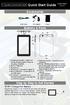 7 Capacitive Touch Android Tablet Quick Start Guide NX007HD8G Ver.1. 0 Accessories USB Cable DC Adaptor Pouch Buttons & Ports 1.Charging indicator Lights red during charging; lights orange as charging
7 Capacitive Touch Android Tablet Quick Start Guide NX007HD8G Ver.1. 0 Accessories USB Cable DC Adaptor Pouch Buttons & Ports 1.Charging indicator Lights red during charging; lights orange as charging
GUIDE UTILISATEUR SYSTEMES CCTV
 GUIDE UTILISATEUR SYSTEMES CCTV 2SECURE 3 chemin des mules 13124 PEYPIN www.2secure.fr - 1 - SOMMAIRE : 1 ACCEDER / SORTIR D UN MENU :...3 2 VISUALISER UN ENREGISTREMENT SUR LE DVR :...3 3 SAUVEGARDER
GUIDE UTILISATEUR SYSTEMES CCTV 2SECURE 3 chemin des mules 13124 PEYPIN www.2secure.fr - 1 - SOMMAIRE : 1 ACCEDER / SORTIR D UN MENU :...3 2 VISUALISER UN ENREGISTREMENT SUR LE DVR :...3 3 SAUVEGARDER
NetBak Replicator 4.0 Manuel de l utilisateur Version 1.0
 NetBak Replicator 4.0 Manuel de l utilisateur Version 1.0 Copyright 2012. QNAP Systems, Inc. All Rights Reserved. 1 NetBak Replicator 1. Avis... 3 2. Installer le logiciel NetBak Replicator... 4 2.1 Configuration
NetBak Replicator 4.0 Manuel de l utilisateur Version 1.0 Copyright 2012. QNAP Systems, Inc. All Rights Reserved. 1 NetBak Replicator 1. Avis... 3 2. Installer le logiciel NetBak Replicator... 4 2.1 Configuration
Android. Trucs et astuces
 Android Trucs et astuces La table des matières C est Nouveau 3 Quelques astuces avant de commencer 4 Introduction 5 Création d une toile 5 Navigation 5 Masquage de l interface utilisateur 5 Couleur 6 Personnalisation
Android Trucs et astuces La table des matières C est Nouveau 3 Quelques astuces avant de commencer 4 Introduction 5 Création d une toile 5 Navigation 5 Masquage de l interface utilisateur 5 Couleur 6 Personnalisation
VTP. LAN Switching and Wireless Chapitre 4
 VTP LAN Switching and Wireless Chapitre 4 ITE I Chapter 6 2006 Cisco Systems, Inc. All rights reserved. Cisco Public 1 Pourquoi VTP? Le défi de la gestion VLAN La complexité de gestion des VLANs et des
VTP LAN Switching and Wireless Chapitre 4 ITE I Chapter 6 2006 Cisco Systems, Inc. All rights reserved. Cisco Public 1 Pourquoi VTP? Le défi de la gestion VLAN La complexité de gestion des VLANs et des
HDDtoGO. Guide de l'utilisateur
 HDDtoGO Guide de l'utilisateur Guide de l'utilisateur version 3.4 2004-2010 CoSoSys SRL 2010 A-DATA Technology Co., Ltd. HDDtoGO Guide de l utilisateur Table des matières Table des matières...1 1. Introduction...3
HDDtoGO Guide de l'utilisateur Guide de l'utilisateur version 3.4 2004-2010 CoSoSys SRL 2010 A-DATA Technology Co., Ltd. HDDtoGO Guide de l utilisateur Table des matières Table des matières...1 1. Introduction...3
Guide de mise à niveau pas à pas vers Windows 8 CONFIDENTIEL 1/53
 Guide de pas à pas vers Windows 8 CONFIDENTIEL 1/53 Contenu 1. 1. Procédure de configuration de Windows 8 2. Configuration requise 3. Préparatifs 2. 3. 4. 5. 6. 1. Personnaliser 2. Sans fil 3. personnalisés
Guide de pas à pas vers Windows 8 CONFIDENTIEL 1/53 Contenu 1. 1. Procédure de configuration de Windows 8 2. Configuration requise 3. Préparatifs 2. 3. 4. 5. 6. 1. Personnaliser 2. Sans fil 3. personnalisés
GUIDE D UTILISATION. Informations importantes Toshiba FOLIO 100 Conseils pour une première utilisation, configuration et principaux usages
 GUIDE D UTILISATION Informations importantes Toshiba FOLIO 100 Conseils pour une première utilisation, configuration et principaux usages Cher client Toshiba, Merci d avoir choisi la tablette multimédia
GUIDE D UTILISATION Informations importantes Toshiba FOLIO 100 Conseils pour une première utilisation, configuration et principaux usages Cher client Toshiba, Merci d avoir choisi la tablette multimédia
Félicitations pour l'achat de votre Notebook GIGABYTE.
 Félicitations pour l'achat de votre Notebook GIGABYTE. Ce manuel vous aidera à démarrer avec l'installation de votre notebook. La configurationdu produit final dépend du modèle acheté en point de vente.
Félicitations pour l'achat de votre Notebook GIGABYTE. Ce manuel vous aidera à démarrer avec l'installation de votre notebook. La configurationdu produit final dépend du modèle acheté en point de vente.
The new consumables catalogue from Medisoft is now updated. Please discover this full overview of all our consumables available to you.
 General information 120426_CCD_EN_FR Dear Partner, The new consumables catalogue from Medisoft is now updated. Please discover this full overview of all our consumables available to you. To assist navigation
General information 120426_CCD_EN_FR Dear Partner, The new consumables catalogue from Medisoft is now updated. Please discover this full overview of all our consumables available to you. To assist navigation
Quick Installation Guide TV-IP400 TV-IP400W
 Quick Installation Guide TV-IP400 TV-IP400W Table of of Contents Contents Français... 1. Avant de commencer... 2. Installation du matériel... 3. Configuration de la Webcam... Troubleshooting... 1 1 2 3
Quick Installation Guide TV-IP400 TV-IP400W Table of of Contents Contents Français... 1. Avant de commencer... 2. Installation du matériel... 3. Configuration de la Webcam... Troubleshooting... 1 1 2 3
LA TABLETTE, UN OUTIL POLYVALENT!
 LA TABLETTE, UN OUTIL POLYVALENT! Formation assurée par M. Rigart Laurent Plan de la formation: Un descriptif technique de la tablette Se connecter à internet au collège Paramétrer le Play Store Entretenir
LA TABLETTE, UN OUTIL POLYVALENT! Formation assurée par M. Rigart Laurent Plan de la formation: Un descriptif technique de la tablette Se connecter à internet au collège Paramétrer le Play Store Entretenir
Découvrez votre tablette BlackBerry PlayBook. Multitâche D une vitesse fulgurante Navigation Web impressionnante Ultraportative
 Découvrez votre tablette BlackBerry PlayBook. Multitâche D une vitesse fulgurante Navigation Web impressionnante Ultraportative Merci d avoir acheté la tablette BlackBerry PlayBook. C est la première
Découvrez votre tablette BlackBerry PlayBook. Multitâche D une vitesse fulgurante Navigation Web impressionnante Ultraportative Merci d avoir acheté la tablette BlackBerry PlayBook. C est la première
RAPID 3.34 - Prenez le contrôle sur vos données
 RAPID 3.34 - Prenez le contrôle sur vos données Parmi les fonctions les plus demandées par nos utilisateurs, la navigation au clavier et la possibilité de disposer de champs supplémentaires arrivent aux
RAPID 3.34 - Prenez le contrôle sur vos données Parmi les fonctions les plus demandées par nos utilisateurs, la navigation au clavier et la possibilité de disposer de champs supplémentaires arrivent aux
Frequently Asked Questions
 Frequently Asked Questions GENERAL Q: Can I connect an external hard drive, USB stick or MP3 player to copy files to the device? A: Yes, you can. The device supports USB HOST function, which can read USB
Frequently Asked Questions GENERAL Q: Can I connect an external hard drive, USB stick or MP3 player to copy files to the device? A: Yes, you can. The device supports USB HOST function, which can read USB
Guide de démarrage rapide
 Guide de démarrage rapide Thermostat programmable Wi-Fi RTH6500WF Wi-Fi Series Bienvenue Il est facile de configurer et de préparer le système. 1 2 3 Installez votre thermostat. Connectez le réseau sans
Guide de démarrage rapide Thermostat programmable Wi-Fi RTH6500WF Wi-Fi Series Bienvenue Il est facile de configurer et de préparer le système. 1 2 3 Installez votre thermostat. Connectez le réseau sans
Start me quick! Français
 Start me quick! Français Descriptif de la caméra: Contenu de l emballage: Installation de la caméra: Capteur de luminosité Lampe indicatrice Lentille de la caméra Lampes de l éclairage infrarouge Charnière
Start me quick! Français Descriptif de la caméra: Contenu de l emballage: Installation de la caméra: Capteur de luminosité Lampe indicatrice Lentille de la caméra Lampes de l éclairage infrarouge Charnière
Gestion des références bibliographiques. Comment simplifier la gestion des références bibliographiques?
 Gestion des références bibliographiques Comment simplifier la gestion des références bibliographiques? Objectifs de la formation Créer votre base de données personnelle de références bibliographiques.
Gestion des références bibliographiques Comment simplifier la gestion des références bibliographiques? Objectifs de la formation Créer votre base de données personnelle de références bibliographiques.
Sommaire 1. Aperçu du Produit
 Sommaire 1. Aperçu du Produit... 1 2. Caractéristiques du Produit... 2 3. Contenu du Pack... 3 4. Données techniques... 3 5. Configuration Matérielle Minimum... 3 6. Description du Produit... 4 6.1 Affichage
Sommaire 1. Aperçu du Produit... 1 2. Caractéristiques du Produit... 2 3. Contenu du Pack... 3 4. Données techniques... 3 5. Configuration Matérielle Minimum... 3 6. Description du Produit... 4 6.1 Affichage
Setup Guide Guide d installation
 Setup Guide Guide d installation Languages English................. 3 Français.................15 2 English Package contents 1 2 3 4 5 1. Home Control remote 2. Home Hub Controls devices via IR, Bluetooth,
Setup Guide Guide d installation Languages English................. 3 Français.................15 2 English Package contents 1 2 3 4 5 1. Home Control remote 2. Home Hub Controls devices via IR, Bluetooth,
